Page 1

BENUTZERHANDBUCH
Page 2
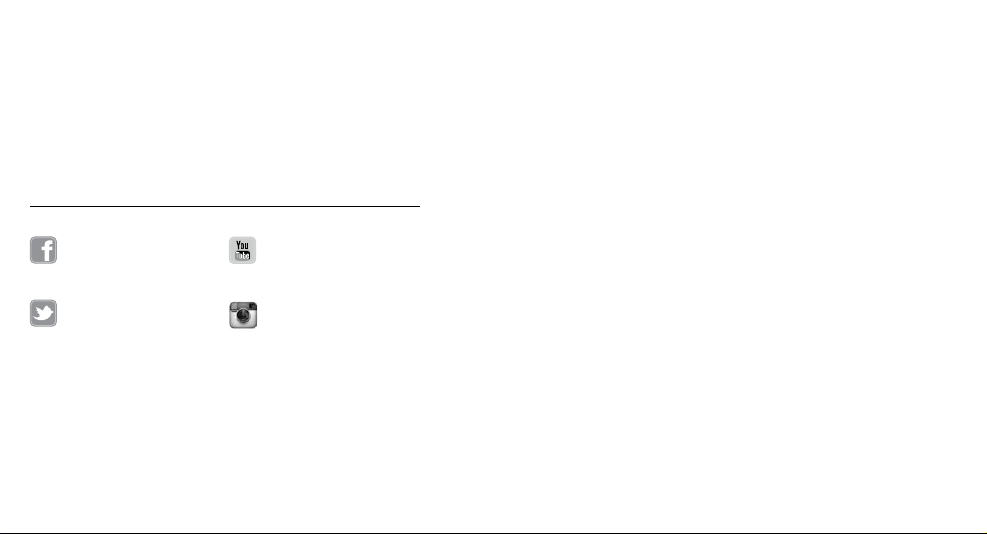
/ Schließen Sie sich der GoPro-Bewegung an
youtube.com/GoProfacebook.com/GoPro
twitter.com/GoPro
instagram.com/GoPro
To download this user ma nual in a different la nguage, vis it
gopro.com/support.
Pour télécha rger ce manuel de l’utilis ateur dans une autre langue,
rend ez-vous sur gopro.com/support.
Wenn Sie d ieses Benutzer handbuc h in einer anderen S prache
herunterladen möchten, besuchen Sie gopro.com/support.
Per sc aricare questo manuale utente in un’altra lingu a, visita
gopro.com/support.
Para d escargar este ma nual de usuario en ot ro idioma, visite
gopro.com/support.
Para b aixar este ma nual do usuá rio em outro id ioma, aces se
gopro.com/support.
このユーザーマニュアルの他言 語版をダウンロードするに
は、 gopro.com/supportにアクセスしてください。
若要下載其他語言版本的使用說明書,請前往:
gopro.com/support。
如需下载本用户手册的其他语言版本,请访问
gopro.com/support。
Page 3
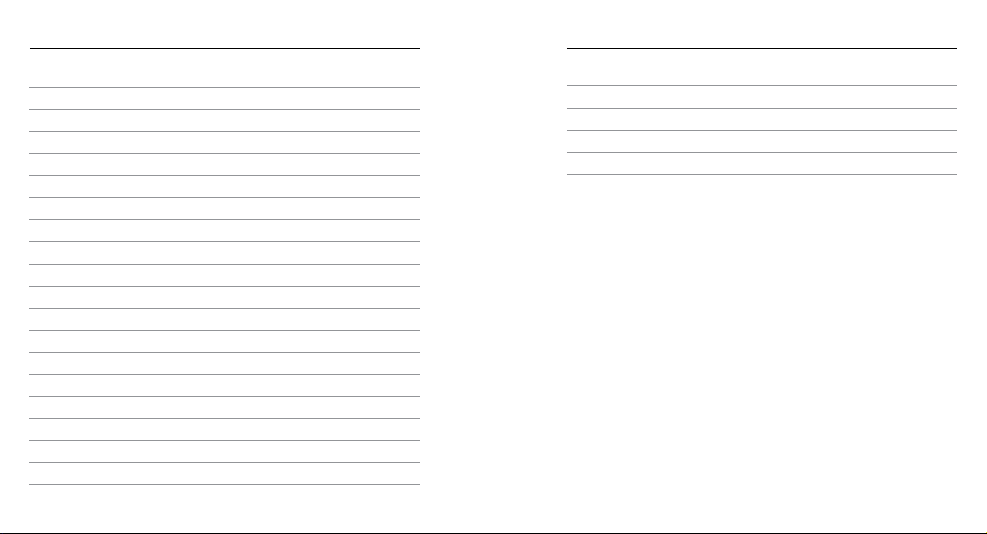
/ Inhaltsverzeichnis
/ Inhaltsverzeichnis
Optionales Zubehör
Die Grundlagen
Erste Schritte
Kameradisplays
Kamerasymbole
Kameramenüs
Kameramodi
Navigation der Einstellungsmenüs
Videomodus
Fotomodus
Multi-Shot-Modus
Wiedergabemodus
Setup-Modus
Verbindung mit der GoPro App
Über tragung von Dateien auf einen Computer
™
Protune
Akku
Wichtige Meldungen
Kameragehäuse
4 5
6
8
10
16
20
22
24
25
27
40
44
52
57
65
66
67
73
79
81
Verwendung der Halterungen
Häufig gestellte Fragen
Kundensupport
Warenzeichen
Behördliche Information
86
89
91
91
91
Page 4
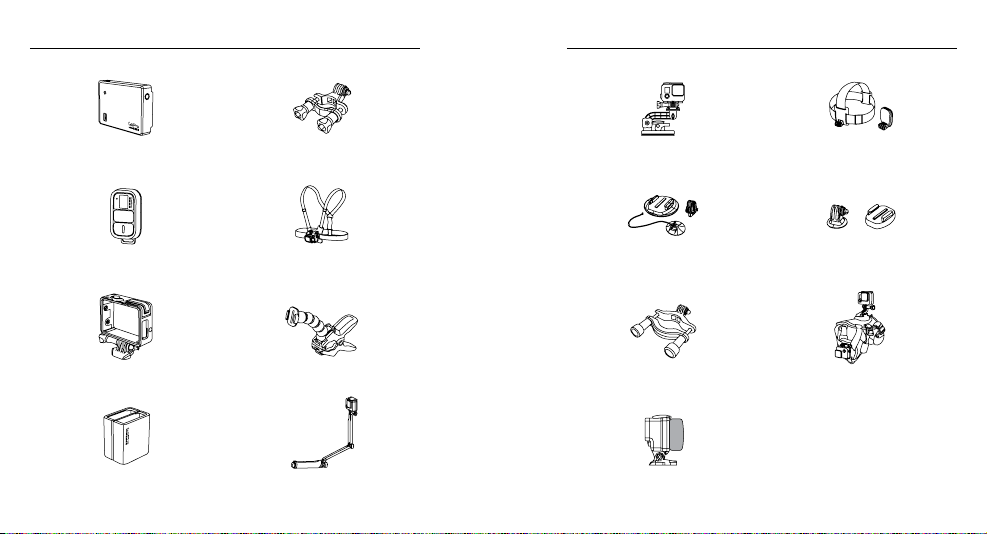
/ Optionales Zubehör
/ Wear It. Mount It. Love It.
™
Battery BacPac
™
Smart Remote Chesty (Brustgurt)
The Frame Jaws: Flex Klemmhalterung
Dual Battery Charger
für HERO4-Akkus
6 7
Lenker-/Sitzrohrstangen-/
Rohrhalterung
3-Way
Saugnapf Kopfband + QuickClip
Surfbrett-Halterungen Stativhalterungen
Überrollbügelhalterung Fetch (Hundegurt)
Mehr auf
gopro.com.
Floaty Backdoor
Page 5
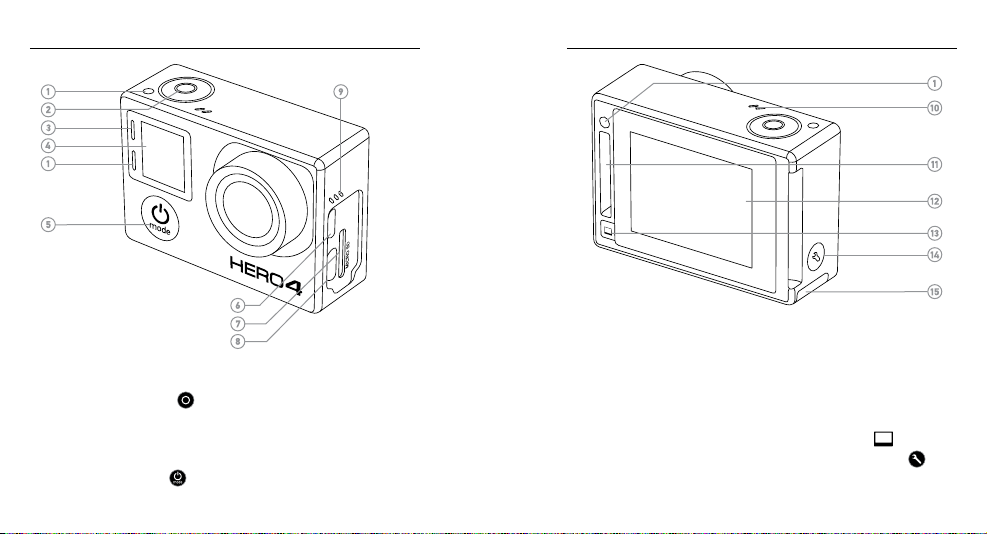
/ Die Grundlagen
/ Die Grundlagen
1. Kamerastatuslämpchen (rot)
2. Shutter/Select-Taste [ ]
3. Lämpchen für drahtlosen
Status (bla u)
4. Statusbildschirm der Kamera
5. Power/Mod e-Taste [
8 9
6. Micro-HDMI-Port
(Kabel nicht im Lieferumfang
enthalten)
7. microSD-Kartensteckplatz
(microSD-Karte nicht im
]
Lieferumfang enthalten)
8. Mini-USB-Port
(unterstützt CompositeA/C-Kabel/3,5-mmStereomikrofonadapter, nicht
im Lieferumfang enthalten)
9. Audioalarm
10. Mikrofon
11. HERO-Port
12. Touchdisplay
13. Sleep/ Wake-Taste für
Touchdisplay [
14. Set tin gs/ Tag-Tas te [ ]
15. Akkuklappe
]
Page 6
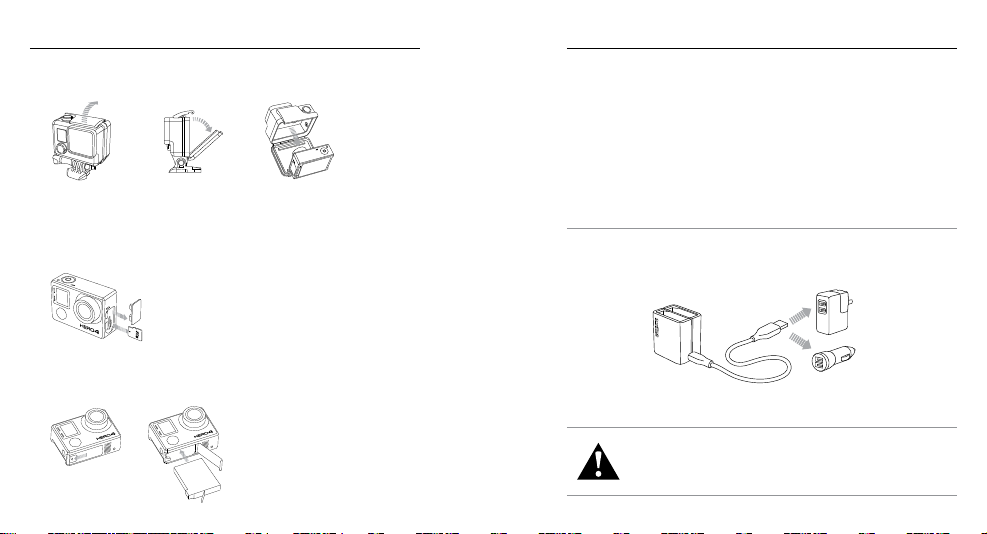
Slim housing surfboard mount installation
Slim housing remove camera
Slim housing insert camera
Slim housing closed Swapping housing doors
Quick Release Buckle + Thumb Screw + Slim housing = Complete Unit
/ Erste Schritte
/ Erste Schritte
LADEN DES AKKUS
1. Entfe rnen Sie die K amera aus dem Gehä use.
4. Laden Sie den Akku, indem Sie die Kamer a mithilfe de s im
Lieferumfang enthaltenen USB-Kabels mit einem Computer
verbinden. Das L ade-Symb ol erscheint auf d em Status-Di splay
der Kamera und zeigt e inen vollen A kku an, wenn das Aufl aden
beendet ist.
Der im Lieferumfang enthaltene Lithium-Ionen-Akku ist beim Kauf
2. Öffnen Sie die Seite nklappe d er Kamera un d legen Sie die
microSD-, microSDHC- oder microSDXC-Karte (separat erhältlich)
in den Karte nsteckplatz ein. Es i st eine microSD-Ka rte mit eine r
Gesc hwindigkeit der Kl asse 10 oder UHS -1 e rforder lich.
teilweise gel aden. Die Ver wendung eines n icht voll auf geladenen
Akkus besc hädigt wed er die Kamer a noch den Ak ku selbst.
PROFITIPP: Mit dem Dua l Battery C harger können Sie d en Akku
aufla den, ohne d ass er sich in d er Kamera befindet. Weitere
Infor mationen fin den Sie auf gopro.com.
3. Öffnen Sie die Kla ppe an der Unterseite der Ka mera, legen Sie de n
Akku ein und schlie ßen Sie die Kla ppe wiede r.
10 11
Für weitere Info rmationen siehe Akku.
WARNUNG: Lassen Sie Vorsicht walten, wenn Si e Ihre GoPr o
als Teil Ihres aktiven Lebensst ils verwenden. Achten Sie stet s
auf Ihre Umgebung, um Verletzun gen zu verhindern. Halten Sie
sämtliche geltend en Gesetze und Regelu ngen ein, wenn Sie die
Kamera verwenden.
Page 7
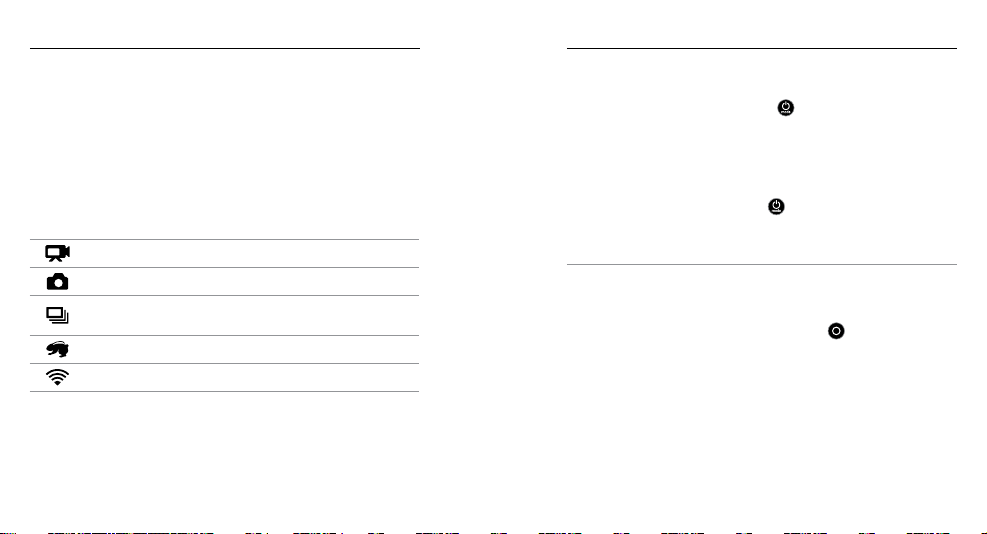
/ Erste Schritte
/ Erste Schritte
KAMERA-SOFTWARE-UPDATES
Stelle n Sie sicher, die aktuel lste Kamerasowar e zu verwenden, u m
in den Genus s der neuesten Funk tionen und d er besten Leistun g
Ihrer HE RO4 zu kommen . Sie können Ihre Kam erasow are über die
GoPro A pp, die GoPro S oware od er unter gopro.com/getstarted
aktualisieren.
STANDARDEINSTELLUNGEN DER KAMERA
Auf der H ERO4 Silver s ind bei der er sten Inbet riebna hme die folge nden
Standardeinstellungen voreingestellt:
Video 1080p30 SuperView
Photo (Foto) 12 MP, weites S ichtfeld (FOV)
Multi-Shot
QuikCapture Aus
Wi-Fi Aus
Um Ihre Einstellung en für Video oder Foto zu änder n, siehe
Videoeinstellungen und Fotoeinstellungen.
12 13
Burs t-Option (ein gestellt au f 30 Fotos
inne rhalb 1 Sek unde)
EIN UND AUSSCHALTEN
Zum Einschalten:
Drücken Sie die Power/Mode-Taste [ ] ein Mal. Die
Kamerast atuslämp chen (rot) blinken dreimal auf und die Kamera
gibt dr ei Signaltöne ab. Wen n der Status bildschirm der Kamera
Infor mationen anzeigt , ist die Kamera eingeschaltet .
Zum Ausschalten:
Drüc ken Sie die Power/Mode-Taste [ ] und halten Sie sie für zwei
Sekunden. Die Kame rastatuslämpchen (rot) blinken mehrfach a uf und
die Kamera gibt sieben Signaltöne ab.
PROFITIPP: Wenn QuikCapture bei ausgeschalteter Kamera
aktivier t ist, könne n Sie die Kamera eins chalten und sofor t mit der
Vide oaufnahme oder der Auf nahme von Zei trafferfotos beg innen. Sie
müss en einfach n ur die Shutter/Select-Taste [
Sie die Taste einmal für Videoa ufnahme n; drücken S ie sie und
halten Sie sie für zwei Sekun den gedrückt , wenn Sie Zeitraffer fotos
aufn ehmen möchten. Drücke n Sie die Taste erneut, u m die Aufnah me
zu stop pen und die Ka mera auszuschalten. Weitere Information en
finde n Sie unter QuikCapture im A bschnitt Setup-Modus.
] drücken. Drücken
Page 8
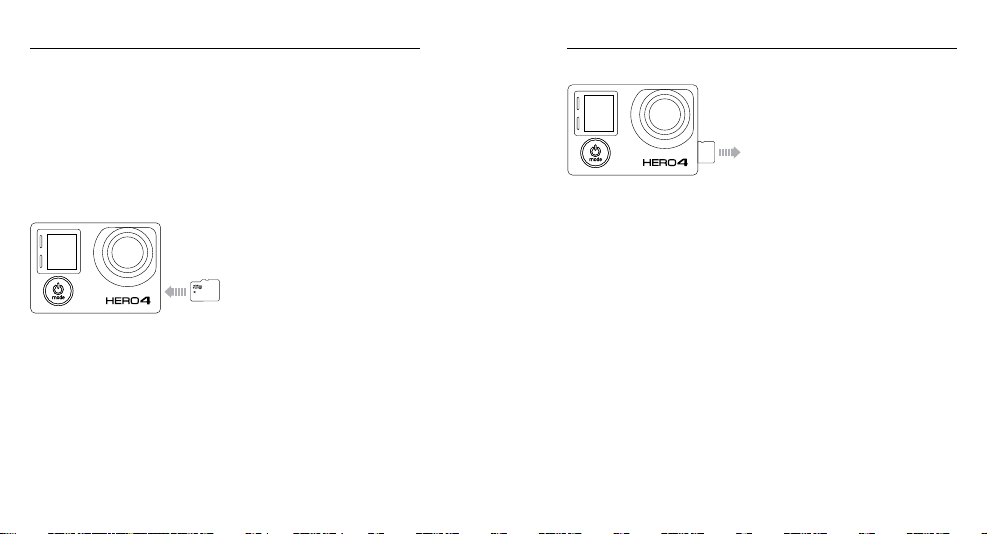
/ Erste Schritte
/ Erste Schritte
EINLEGEN UND ENTNEHMEN VON MICROSD-KARTEN
Die HERO4 Silver ist kompatibel mit microSD-, microSDHC- und
micro SDXC-Karten mit Kap azitäten von 4 GB, 8 GB, 16 GB, 32 GB und
64 GB (sep arat erhä ltlich). Sie m üssen eine m icroSD-Ka rte der
Geschwindigkeitsklasse 10 oder UHS-1 verwenden. GoPro
empfiehlt die Verwendung von Markenspeicherkarten für maximale
Zuverlässigkeit bei Anwendungen mit starken Vibrationen.
So legen Sie eine
microSD-Karte ein:
Stecke n Sie die Speicher karte
mit dem Etikett z ur Vorderseite
der Kamera hin in den
Kartensteckplatz.
Die Kar te rastet ei n, wenn sie
vollständig eingesteckt ist.
14 15
HINWEIS: Gehe n Sie mit Speic herkarten vorsichtig um. Vermeiden
Sie Flüssigkeiten, Staub und Schmutz. Sicherheitshalber sollten
Sie die K amera ausschalten, bevor Sie d ie Karte einlegen oder
hera usnehmen . Lesen Sie die Herstellerangaben üb er den Einsa tz in
geeigneten Temperaturbereichen.
So entnehmen Sie die
microSD-Karte:
Legen S ie den Finge rnagel an
die Kante der Speicherka rte
und dr ücken Sie sie s an in
die Kamera.
Die Kar te springt weit genug
heraus, um sie herauszuziehen.
Page 9
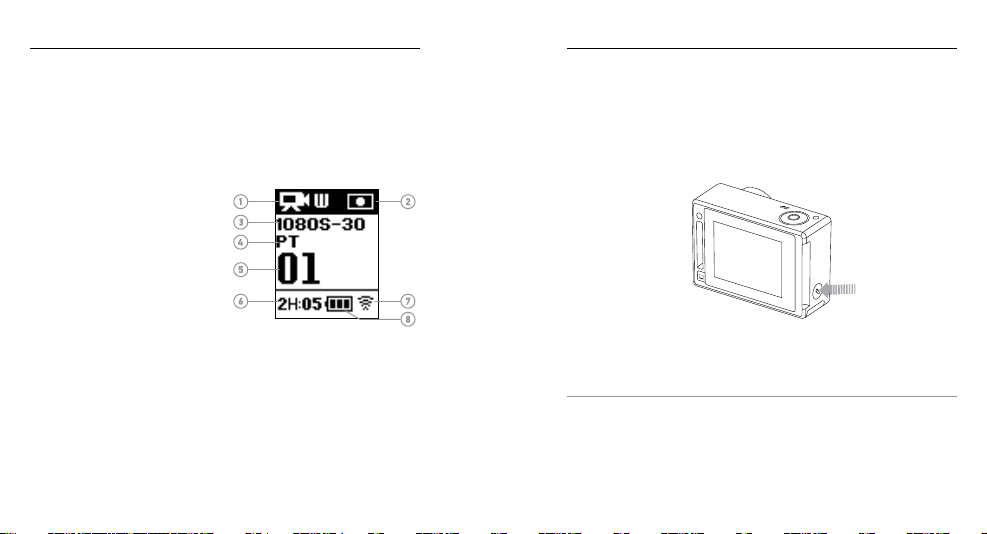
/ Kameradisplays
/ Kameradisplays
Ihre HERO4 Silve r ist an der Vord erseite mit ei nem Statusbilds chirm
und an d er Rückseite mit ei nem größere n To uchdispl ay ausgestatte t
KAMERA-STATUSBILDSCHIRM
Der Statusbi ldschirm an der Vor derseite der Kame ra zeigt die
folgenden Informationen zu Modi und Einstellungen an:
1. Kameramodi/FOV
(Sichtfeld)
2. Kameraeinstellungen
3. Auflösung/fps
(Bilder pro Sekunde)
4. Protune
5. Anzahl aufgenommener
Dateien
6. Zeit/Speicher/Dateien
7. Wi-Fi
8. Akkulaufzeit
Hinweis: Je na ch Modus ers cheinen unte rschiedli che Symbole au f dem Statusbild schirm der Kam era.
16 17
.
TOUCHDISPLAY
Über das integrier te Touchdisplay an der Rückseite der Kamera
könne n Sie die Kamer a und ihre Einstellungen s teuern sowie Videos
und Fotos wied ergeben od er in einer Vors chau betrachte n. Sie können
das Display a ußerdem al s Bildsucher ver wenden, um schnell und
einfa ch zu sehen, was sic h im Sichtfeld der Kamera befindet.
Ein-/Ausschalten des Touchdisplays
Das Touchdisplay schaltet sich automatisch ein/aus, wenn Sie die
Kamera ein-/ausschalten.
PROFITIPP: Dimmen Sie d as Display o der schalten Sie es
aus, wenn Sie e s nicht ver wenden, um A kkuleistung zu sp aren.
Weitere Inform ationen finden Sie u nter Touchdisplay im Abschnitt
Setup-Modus.
Page 10
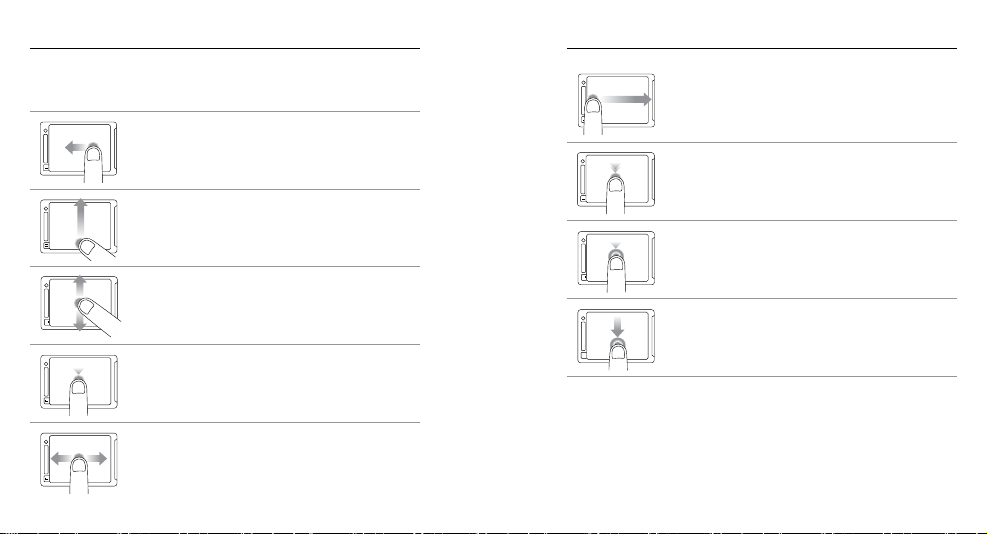
/ Kameradisplays
Swipe up/down
Swipe left
Press for 3 sec
Slide down and hold
Swipe down
Swipe up/down
Swipe up from
bottom edge
Swipe left
Press for 3 sec
Slide down and hold
Swipe down
Swipe up/downSwipe from top/bottomSwipe from left edge
Swipe up/downSwipe from top/bottomSwipe from left edge
Swipe left/right Double tap Tap Press + hold
Swipe up/downSwipe from top/bottomSwipe from left edge
Swipe up/downSwipe from top/bottomSwipe from left edge
Swipe up/downSwipe from top/bottomSwipe from left edge
Swipe up/down
Press for 3 sec
Slide down and hold
Swipe down
Swipe up/down
Swipe down
Gesten
Benutzen Si e für die Navig ation des Touch displays d iese Gesten:
Nach links wischen
Kameramodi anzeigen.
Von unterster Kante nach oben wischen
Das Einstellungsmenü des aktuellen Modus wird
geöffnet.
Nach oben/unten wischen
Für die Na vigation durch Ei nstellung slisten.
Antippen
Ein Obj ekt auswä hlen, ein e Einstellu ng aktivi eren/
deaktivieren.
/ Kameradisplays
Von linker Kante nach rechts wischen
Die zuletzt aufgenommene Datei anzeigen.
Zweimal antippen
Bei einem Bild heran-/herauszoomen.
Drei Sekunden gedrückt halten
Sper rt das Touchd isplay. (Die S perreins tellung
muss a ktivier t sein.)
Nach unten zieh en und halten
Entsperrt das Touchdisplay. (Die Sperreinstellung
muss a ktivier t sein.)
Nach links/rechts wischen
Die Fotos aus der Galer ie werden an gezeigt
(Wiedergabemodus).
18 19
Page 11
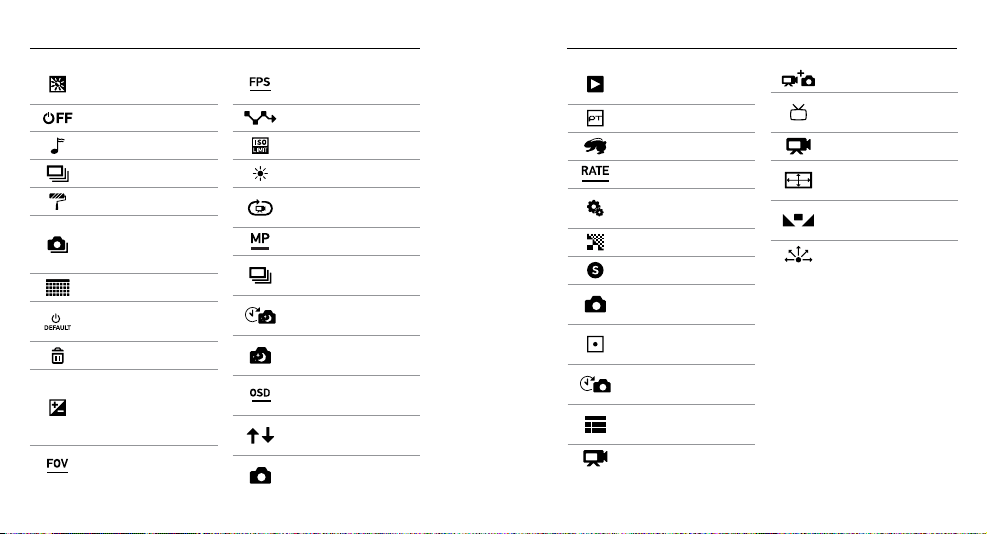
/ Kamerasymbole
/ Kamerasymbole
Auto Low Light
(Auto Restlicht)
Auto Off ( Auto aus)
Signaltöne
Burst-Fotos
Color (Fa rbe)
Continuous Photos
(Kontinuierliche
Fotos)
Datum/Uhrzeit
Default Mode
(Standard-Modus)
Delete (Löschen)
Exposure Value
Compensation
(Belichtungswertkompensation)
Field of View
(Sichtfeld)
20 21
Frame s Per Second
(Bilder pro Sekunde)
Intervall
ISO-Limit
LEDs
Looping
(Endlosschleife)
Megapixels
Multi-Shot Mode
(Multi-Shot-Modus)
Night Lapse
(Nachtaufnahme)
Night Photo
(Nachtfoto)
On-Screen Display
(Bildschirmanzeige)
Orientation
(Ausrichtung)
Photo Mode
(Fotomodus)
Playback Mode
(Wiedergabemodus)
Protune
QuikCapture
Rate
Setup Mode
(Setup-Modus)
Sharpness (Schär fe)
Shutter (Blende)
Single Photo
(Einzelfoto)
Spot Meter
(Objektmessung)
Time Lapse
(Zeitraffer)
Touch Display
(Touchdisplay)
Video
Vide o + Foto
Video Format
(Videoformat)
Videomodus
Video Resolution
(Videoauflösung)
White Balance
(Weißabgleich)
Wireless (Drahtlos)
Page 12
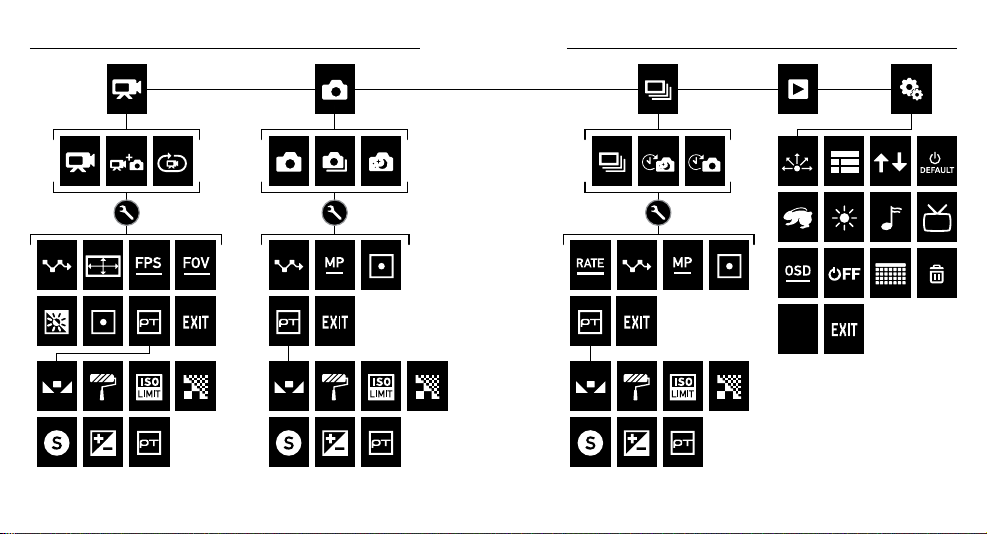
/ Kameramenüs / Kameramenüs
Camera
Reset
22 23
Page 13
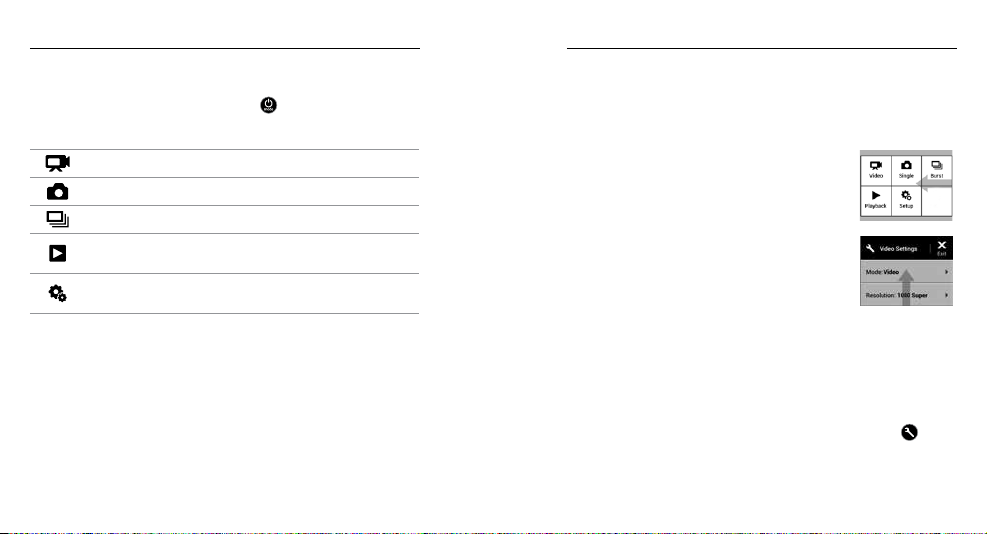
/ Kameramodi
/ Navigation der Einstellungsmenüs
Die HERO 4 Silver verfügt über ver schiedene Kameramo di. Um durch
die Modi zu wec hseln, wische n Sie auf dem Touchdisp lay nach links
oder d rücken Sie die
Diese Modi werden angezeigt:
PROFITIPP: Wischen S ie in einem beliebigen Mod us von der lin ken
Kante d es Bildsch irms nach recht s, damit das z uletzt auf genommen e
Bild an gezeigt wird .
24 25
Power/Mode-Tas te [
Video Videoaufnahme
Photo (Foto) Aufna hme eines ei nzelnen Fotos
Multi-Shot Aufna hme einer Rei he von Fotos
Playback
(Wiedergabe)
Setup
Wied ergabe von Videos u nd Fotos
Allgemeine Kameraeinstellungen
anpassen
] mehrfach
.
Jeder Kameramodus verfügt über sein eigenes Einstellungsmenü.
Bei Ihr er HERO4 Silver könne n Sie mithilfe d es Touch displays o der der
Tasten an der Kamera durch die Einstellungsmenüs navigieren.
SO NAVIGIEREN SIE MIT DEM TOUCHDISPLAY:
1. Überprüfen Sie, ob sich di e Kamera im
gewünschten Kameramodus befindet. Wenn
in der linken oberen E cke des Touchdi splays
kein Symbol für den Modus angezeigt
wird, wischen Sie n ach links u nd tippen Sie
anschließend d en Modus an.
2. Wischen Si e auf dem Bildschirm von unten
nach o ben, um das Einste llungsmenü für
diesen Modus anzuzeigen.
3. Wischen Si e nach oben oder unt en, um durch d ie Einstellunge n
dieses Modus zu scr ollen.
4. Tippen und w ischen Sie, um je nach Bedarf eine neu e Option für
die Einstellung auszuwählen.
5. Wischen Si e zum Schlie ßen des Eins tellungsm enüs auf dem
Bilds chirm von oben nach unten und tippen Si e dann auf
„Been den“ oder drücke n Sie auf die Taste Settings/Tag [
].
Page 14
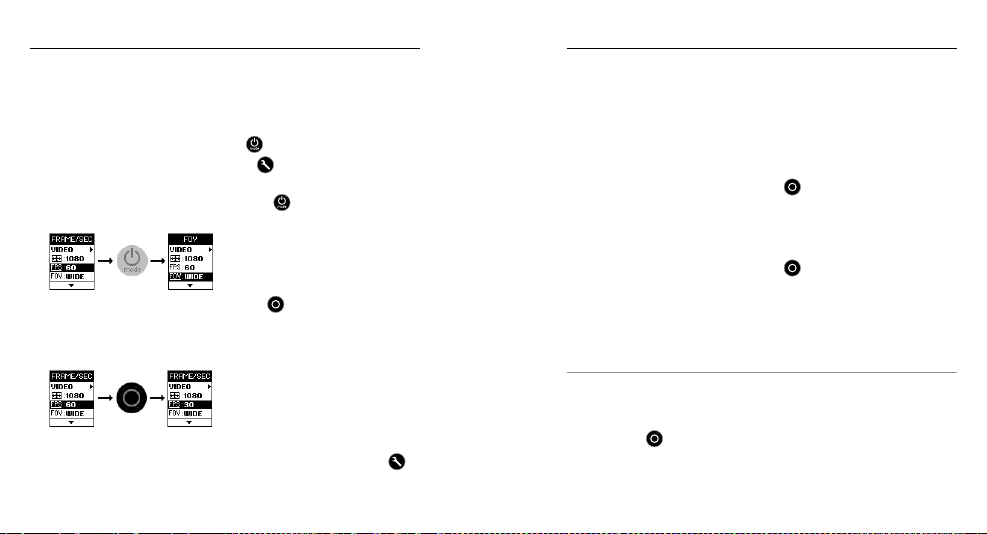
/ Navigation der Einstellungsmenüs / Videomodus
SO NAVIGIEREN SIE DURCH DIE MENÜS EINSTELLUNGEN:
1. Überprüfen Sie, ob sich di e Kamera im gewüns chten
Kameramodus befindet . Falls auf dem Statusbild schirm Ihrer
Kamera kein Sy mbol für den Modus angezeigt wird, dr ücken Sie
wied erholt die
2. Drücken Sie die Settings/Tag-Tast e [ ], um da s Menü
Einstellungen für diesen Modus zu öffnen.
3. Verwenden Sie die Power/Mode-Taste [
Einstellun gen zu blättern.
4. Drücken Sie die Shutter/Select-Taste [
Einstellun g durch die Optionen zu blätter n. Um eine Option
auszuwählen, lasse n Sie sie markiert , wenn Sie zu ein em anderen
Bildschirm wechseln.
5. Um zum vorherigen Bildschirm zurückzukehren oder das Menü
Eins tellunge n zu verlas sen, drü cken Sie die Settings/Tag-Tas te [
26 27
Power/Mode-Tas te [ ], bis es erscheint .
], um durch die
], um innerhalb einer
].
AUFNAHME VON VIDEOS
Über prüfen Sie vor der Aufnah me von Videos, ob sich die Ka mera
im Modus Video befin det. Wenn in der linken oberen Ecke d es
Touchdi splays kein Symbol für de n Video-Modus angezeigt wird,
wisc hen Sie nach l inks und tippen Si e anschließend auf Video.
Zum Start der Aufnah me:
Drüc ken Sie die Shutter/Select-Taste [
Signalton ab und die Kamerastatuslämpchen (rot) blinken während
der Aufnahme.
Zum Beenden der Aufnahme:
Drüc ken Sie die Shutter/Select-Taste [
Signaltöne ab und die Kamerastatuslämpchen (rot) blinken dreimal auf.
Die Kam era beend et die Aufnah me automatisch, wenn die
Speicherkarte voll od er der Akku le er ist. Ihr Vi deo wird ges peichert,
bevor sich die Kamer a ausscha ltet.
PROFITIPP: Wenn QuikCapture bei ausgeschalteter Kamera
aktivier t ist, könne n Sie die Kamera eins chalten und sofor t mit der
Vide oaufnahme begi nnen. Sie mü ssen hierzu einf ach nur die Shutter/
Select-Taste [
Aufna hme zu stoppen und die Kam era auszus chalten. Wei tere
Infor mationen fin den Sie im Abschn itt Setup-Modus.
] drücken. Drücken Sie die Taste ern eut, um die
]. Die Kamera gibt einen
]. Die Kamera gibt drei
Page 15

/ Videomodus
VIDEOEINSTELLUNGEN
Eine Anleitung zur Ä nderung d er folgend en Einstell ungen finden Sie
unter Navigation der Einstellungsmenüs.
Für den Video-Mod us sind drei versch iedene Auf nahmemodi
verf ügbar. Der Aufnahmemodus, de n Sie auswäh len, bestimmt die
restlichen Video-Einstellungen, die in dem Menü erscheinen.
Aufnahmemodus Beschreibung
HILIGHT TAGGING
Mit HiLight Tags können Sie b estimmte Mo mente in Ihrem Video
mark ieren. Mit HiLight Tags können Sie auf einfac he Art und Wei se
die besten Hig hlights fin den, die Sie t eilen möchten. Tags kön nen Sie
mit Ihrer Kame ra, der GoPro App od er der Smar t Remote (sepa rat
erhältlich) hinzufügen.
Zum Hinzufügen eines HiLight Tag:
Drüc ken Sie währe nd der Aufna hme die Settings/Tag-Taste [
28 29
].
Video (Standard) Nimmt ei n Video auf.
Nimmt gleichzeitig ein Vide o und Fotos auf.
Sie können die Kamer a so einstellen, dass
Vide o + Photo
(Vi deo und Foto)
sie wäh rend der Aufnahme eines V ideos in
bestimmten Zeitintervallen zusät zlich Fotos
macht. Weitere Informationen finden Sie
unter „ Zeitintervalle bei Videos und Fotos“ in
diesem Abschnitt.
/ Videomodus
Page 16

/ Videomodus
/ Videomodus
Aufnahmemodus Beschreibung
Mit Endlosschleifen können Sie durchgehend
Looping
(Endlosschleife)
PROFITIPP: Erstellen Sie mit d er kostenlos en GoPro So ware ganz
einfa ch episch e Videos im typis chen GoPro Stil. Er fahren Sie mehr
und la den Sie sich d ie neueste GoPro Sowar e von
gopro.com/getstarted herunter.
30 31
aufnehmen und nur die besten Momente
festhalten , sodass Sie Plat z auf Ihrer
microSD-Karte sparen. Looping ist nur
verf ügbar, wenn Pr otune™ deaktivier t ist.
INTERVAL (ZEITINTERVALL)
Die Zeit interval l-Einstellung wird auf En dlosschleifen sowie V ideo
und Foto angewendet. Zeitintervall legt den Zeitabstand zwischen
den einzelnen aufgenommenen Frames fest.
Endlosschleifen-Zeitintervalle
Für Zeitraffer-Auf nahmen stehen Zeitinter valle von 5, 20, 60 und
120 Minuten zur Verfügung. Wenn Sie zum Beispiel ein Zeitintervall
von 5 Min uten auswä hlen, werd en beim Bee nden der Au fnahme nur
die let zten 5 Minut en der Aufzeichn ung gespeich ert. W enn Sie e ine
5-min ütige Aufnahme ma chen und ni cht die Shutter/Select-Tast e
] drücken, um die Auf zeichnun g zu beenden und zu speich ern,
[
beginnt die Kamera mit einem neue n 5-minütigen Zeit interval l und
überschreibt Ihre vorherige 5-minütige Aufzeichnung.
Sie kön nen als Zei tinterv all auch di e maximale V ideolän ge auswä hlen.
Mit die ser Option m acht die Ka mera Auf nah men, bis di e Spe iche rkar te
voll ist, und ü berschre ibt die Aufna hme mit einem neuen Video.
Page 17

/ Videomodus
/ Videomodus
PROFITIPP: Dateien mit mehreren Kapiteln werden auf der
Speicherkarte gespeichert, s odass wäh rend der Auf nahme eine r
Endlossc hleife nur kleine Se gmente über schrieb en werden. B ei der
Betra chtung die ser Daten auf einem C omputerb ildschir m sehen Sie
separate Dateien für jedes Zeitsegment. Verwenden Sie die GoPro
Soware, um aus den einzel nen Dateien e in längere s Video zu
erstellen.
Zeitintervalle bei Video und Foto
Die Zeit interval le für Video u nd Foto reichen von 5 bi s 60 Sekunde n.
Die Fotoqualität ist abhä ngig von der ausgew ählten Videoaufl ösung
und de m Sichtfeld (FOV).
32 33
AUFLÖSUNG, FPS UND SICHTFELD
Die HERO 4 Silver kann a uf die unten aufgef ührten Videoa uflösungen
eingestellt werden.
Videoauflösung
4K 15/12. 5 Ultraweit 3840 x 2160, 16:9
2,7K
144 0p
108 0p
1080p SuperView
NTSC/
PAL
30/25
24/24
48/48
30/25
24/24
60/50
48/48
30/25
24/24
60/50
48/48
30/25
24/24
Sichtfeld –
FOV
Ultraweit,
Mittel
Ultraweit 1920 x 1440, 4:3
Ultraweit,
Mittel, Eng
Ultraweit 1920 x 1080, 16:9
Bildschirmauflösung
2704 x 1520, 16:9
1920 x 1080, 16:9
Page 18

/ Videomodus
/ Videomodus
Videoauflösung
960p
720p
720p SuperView
WVGA 240/240 Ultraweit 848 x 480, 16:9
34 35
NTSC/
Sichtfeld –
PAL
FOV
100/100
Ultraweit 1280 x 960, 4:3
60/50
120/120
Ultraweit,
60/50
Mittel, Eng
30/25
100/100
Ultraweit 1280 x 720, 16:9
60/50
Bildschirmauflösung
1280 x 720, 16:9
Videoauflösung Optimale Nutzung
Atemberaubende hochauflösende Videos
mit prof essioneller Leis tung bei sch lechten
4K
2,7K
144 0p
108 0p
Lichtverhältnissen. Von Videoaufnahmen
generier bare Stand bilder mit 8 MP.
Empfo hlen bei Verwendung ein es Stativs
oder b ei Aufnahmen von einer fes ten
Position aus.
Herunterkonvertieren der Videoauflösung
16:9, um erstklassige Ergebnisse für
professionelle Aufnahmen in Kinoqualität
zu erzielen.
Empfo hlen für Aufnahmen mit am Körper
befes tigten Kame ras. Das Sichtfe ld ist
läng er und eine ho he Bildfreq uenz führ t
zu weicheren, besseren Ergebnissen bei
actiongeladenen Aufnahmen.
1080p60 ist für alle Ar ten von Aufna hmen
hervorragend geeignet. Eine hohe Auflösung
und Bildfrequenz erzielen großartige
Ergebnisse. Stativ oder feste Positio n für
1080p4 8, 1080p30 sowie 1080p24 sin d für
Fernseh- und Kinoaufnahmen ideal geeignet.
Page 19

/ Videomodus
/ Videomodus
Videoauflösung Optimale Nutzung
SuperView bietet das beeindruckendste
Sicht feld der Welt. Empfohlen fü r Aufnahme n
mit am Körper oder an Ausrüstung steilen
1080p SuperView
960p
720p
36 37
befestigten Kameras. Vertikalere
4:3-In halte werde n automatis ch für eine
atemberaubende Widescreen-Wiedergabe
auf Ihr em Computer oder T V-Gerät zu
16:9-Vollbildschirminhalten gestreckt.
Wählen Sie diese Auflösung be i Aufnahme n
mit am Körper befestigten Kameras oder für
Zeitlupenaufnahmen. Bietet ein weites
Sicht feld und bes te Ergebnisse bei
actiongeladenen Aufnahmen.
Eignet sich gut für Aufnah men von Hand und
für Zeitlupenaufnahmen.
Videoauflösung Optimale Nutzung
SuperView bietet das beeindruckendste
Sicht feld der Welt. Eignet sich gu t für
Aufna hmen mit am Körper oder an
720p SuperView
WVGA
Ausrüstungsteilen befestigten Kameras.
Vertikalere 4:3-Inhalte werden automatisch
für eine atemberaubende WidescreenWied ergabe auf Ihrem Co mputer oder
TV-Gerät zu 16:9-Vollbildschirminhalten
gestreckt.
Ideal für Superzeitlupenaufnahmen und
wenn eine Standardauflösung akzeptabel ist.
Page 20

/ Videomodus / Videomodus
Sichtfeld – FOV Optimale Nutzung
Größtes Sichtfeld, erhöhte Bildstabilität. Gut
Ultraweit
geeignet für actionreiche Aufnahmen, bei
dene n Sie so viel wie m öglich im Bil drahmen
erfassen möchten.
Mittel Mittelgroßes Sichtfeld, moderate Bildstabilität.
Kleinstes Sichtfeld, verringerte Bildstabilität.
Eng
Verringer te Verzerru ng. Gut geeig net für die
Aufna hme weiter en tfernter In halte.
LOW LIGHT (RESTLICHT)
Mit dem M odus „Auto Lo w Light“ könn en Sie Aufna hmen bei
schlechten Lichtverhältnissen machen oder schnell zwischen gut und
schlecht ausgeleuchteten Bereichen wechseln. Die Kamera wird die
Bildf requenz au tomatisch a npassen, um ein e optimale Belichtung
SPOT METER
Mit Spot Meter können Sie Aufnahmen von hel len Motiven aus
dunklen Bereichen heraus machen, z. B. Landschasaufnahmen
aus einem Auto h eraus. Wenn Spot Meter aktivier t ist, erscheint
] auf d en Displays der Kamera. Die Optionen f ür diese
[
Einstellung sind „Aus“ (Standard) und „Ein“.
Hinweis: Änd erungen, di e Sie im Video-Modu s an Spot Meter vor nehmen, werd en nur auf
Videoaufzeichnungen angewendet. Um diese Einstellung für Fotoaufnahmen zu ändern, müssen
Sie die Eins tellung im Foto-Mo dus ändern . Um diese Einste llung für Multi-Sho t-Aufnahmen zu
ändern , müssen Sie die Ei nstellung im Multi-Shot-Modus ändern.
PROTUNE
Weitere Informationen zu Protune-Einstellungen finden Sie
unter Protune.
Hinweis: Änd erungen, di e Sie im Video-Modu s an Protune vorn ehmen, werde n nur auf
Videoaufzeichnungen angewendet. Um diese Einstellung für Fotoaufnahmen zu ändern, müssen
Sie die Eins tellung im Foto-Mo dus ändern . Um diese Einste llung für Multi-Sho t-Aufnahmen zu
ändern , müssen Sie die Ei nstellung im Multi-Shot-Modus ändern.
und beste Ergebnisse zu erreichen.
Auto Low L ight steht nicht für 240 fps und 30 fps oder niedriger zur
Verfügung . Die Optione n für diese Einstel lung sind „Ein“ (Stan dard)
und „Aus“.
38 39
Page 21

/ Fotomodus
/ Fotomodus
AUFNAHME VON BILDERN
Über prüfen Sie vor der Aufnah me von Bilder n, ob sich die Kamer a
im Foto-Mod us befindet . Wenn in d er linken oberen Ecke des
Touchdi splays kein Symbol für de n Foto-Modus angezeigt wird,
wisc hen Sie nach l inks und tippen Si e anschließend auf Foto.
Zur Aufnahme eines Bildes:
Drüc ken Sie einmal kurz die Shutter/Select-Taste [
piept zweimal, die Kamerastatuslämpchen (rot) leuchten auf und
der Zä hler auf dem Status bildschirm der Kamera zeigt ei ne um eins
höhere Zahl an.
PROFITIPP: Sie könne n, während S ie ein Video a ufnehmen, jederzeit
manuell ein Bild mac hen, indem Sie einf ach die
[ ] drücken. Drücken und ha lten Sie die
um alle 5 S ekunden ein Foto zu ma chen.
40 41
Power/Mode-Tas te [ ],
]. Die Kamera
Power/Mode-Tas te
FOTOEINSTELLUNGEN
Eine Anleitung zur Ä nderung d er folgend en Einstell ungen finden Sie
unter Navigation der Einstellungsmenüs.
Für den Foto-Modus sind d rei verschiedene Aufn ahmemodi
verf ügbar. Der Aufnahmemodus, de n Sie auswäh len, bestimmt die
restlichen Foto-Einstellungen, die in dem Menü erscheinen.
Aufnahmemodus Beschreibung
Single
(Einzelbildaufnahme,
Standard)
Continuous
(Serienbildaufnahme)
Night
(Nachtbildaufnahme)
Aufna hme eines ei nzelnen Fotos.
Nimmt eine Serie von kontinuierlichen
Fotos au f, solange Si e die Shutter/Select-
] gedr ückt halten.
Taste [
Nimmt ei n einzelnes Foto auf, bei dem die
Belichtungszeit angepasst werden kann
(bis zu 30 Seku nden). Infor mationen zu
möglichen Belichtungszeiten finden Sie in
Protune unter „Auslöser“.
Page 22

/ Fotomodus / Fotomodus
MEGAPIXEL
Die HERO 4 Silver kann F otos mit den Auflösung en 12 MP, 7 MP und
5 MP aufnehmen. Einstellungen mit niedrigeren Megapixel-Werten
benötigen weniger Speicherplatz auf der microSD-Kar te.
Hinweis: Änderunge n, die Sie im Foto-Modus an der Megapixel-Einstellung vornehmen, werden nur
auf Fotoauf nahmen ange wendet. Um die se Einstellun g für Multi-Shot-Aufna hmen zu änder n, müssen
Sie die Eins tellung im Multi-Shot-Modus ändern.
Bildauflösung Sichtfeld (FOV)
12 MP Weitwinkel
(Standard)
7 MP Weitw inkel
7 MP Mittel
5 MP Mittel
Größtes Sicht feld. Gut ge eignet für
actionreiche Aufnahmen, bei denen Sie so
viel wie möglich im Bildrahmen erfa ssen
möchten.
Mittelgroßes Sichtfeld.
INTERVAL (ZEITINTERVALL)
SPOT METER
Mit Spot Meter können Sie Aufnahmen von hel len Motiven aus
dunklen Bereichen heraus machen, z. B. Landschasaufnahmen
aus einem Auto h eraus. Wenn Spot Meter aktivier t ist, erscheint
] auf d en Displays der Kamera. Die Optionen f ür diese
[
Einstellung sind „Aus“ (Standard) und „Ein“.
Hinweis: Änd erungen, di e Sie im Foto-Modu s an der Spot Mete r Einstellung vo rnehmen, werd en nur
auf Fotoauf nahmen ange wendet. Um die se Einstellung f ür Videoaufn ahmen zu ände rn, müssen Sie
die Einste llung im Video-Mod us ändern. Um d iese Einstellu ng für Multi-Shot-Auf nahmen zu ände rn,
müssen Sie d ie Einstellun g im Multi-Shot-Modus ändern.
PROTUNE
Weitere Informationen zu Protune-Einstellungen finden Sie unter
Protune.
Hinweis: Änd erungen, di e Sie im Foto-Modus an Protune-Einstellungen vornehmen, werden nur auf
Fotoaufna hmen angewe ndet. Um diese Ei nstellung für Vi deoaufna hmen zu ändern , müssen Sie die
Einstellu ng im Video-Modus ä ndern. Um die se Einstellung f ür Multi-Shot-Aufna hmen zu ändern ,
müssen Sie d ie Einstellun g im Multi-Shot-Modus ändern.
Das Zeitinter vall bezieht sich nur auf Serienbil daufnahmen. Die zur
Verfügung s tehenden Inter valle sind 3 (Standard), 5 oder 10 Fotos pro
Sekunde.
42 43
Page 23

/ Multi-Shot-Modus
/ Multi-Shot-Modus
Im Multi-Shot-M odus könne n Sie eine Bild erserie au fnehmen . Für
diesen Modus sind d rei verschiedene Aufn ahmemodi verf ügbar:
Burst (Aufnahme von Fotos b ei einer festgeleg ten Frequenz),
Zeitraffer (A ufnahme vo n Fotos in festgelegte n Zeitinter vallen) und
Nacht-Zeitraffer-Aufna hme (Aufnahme vo n Fotos in festg elegten
Zeitintervallen bei schlechten Lichtverhältnissen).
AUFNAHME VON BURST-FOTOS
Über prüfen Sie vor der Aufnah me einer Burst-Bild folge, ob sich die
Kamera im Bur st-Modus befindet . Wenn in der linken ob eren Ecke des
Touchdi splays das Burst-Symbol [
Sie nach link s, tippen Sie auf Foto und anschließend auf Burst.
Zur Aufnahme von Burst-Fotos:
Drüc ken Sie die Shutter/Select-Taste [
Kamerast atuslämp chen (rot) blinken auf und die Kame ra gibt
mehrere Signaltöne ab.
Der Statusbi ldschirm der Kamera zeigt BUSY an, während die Kamera
dies e Dateien ver arbeitet . Sobald BUSY verschwindet, ist die Kamera
berei t für die näc hste Akti on.
Unter Frequenz in diesem Abschn itt finden Si e die zur Verfügung
stehenden Optionen für Burst-Fotos.
44 45
] nicht angezei gt wird, wis chen
]. Die
AUFNAHME VON ZEITRAFFER-FOTOS ODER NACHTZEITRAFFER-FOTOS
Über prüfen Sie vor Zeitraffera ufnahmen, ob sic h die Kamera f ür
Fotos im Zei traffer-Modus befind et. Wenn in der linken obere n Ecke
des Touch displays d as Zeitraffer-Symbol [
wisc hen Sie nach l inks, tippen Sie a uf Multi-Shot und anschließend
auf Zeitraffer.
Über prüfen Sie vor Nacht-Zeitraffer-Aufnahmen, ob sic h die Kamera
für F otos im Na cht-Zeitraffe r-Modus b efindet. Wen n in der linken
oberen Ecke des Touchd isplays da s Nacht-Zeitraffer-Symbol [
nicht a ngezeigt wird, wische n Sie nach lin ks, tippen Sie auf Multi-Shot
und anschließend auf Nacht-Zeitraffer.
Zur Zeitraffer-/Nacht-Zeitraffer-Aufnahme von Fotos:
Drüc ken Sie die Shutter/Select-Taste [
Countdown und di e Kamerast atuslämpchen (rot) blinken je des Mal
auf, wenn ein Foto aufgenomm en wird.
Zum Beenden der Zeitraffer-/Nacht-Zeitraffer-Aufnahme:
Drüc ken Sie die Shutter/Select-Taste [
Signaltöne ab und die Kamerastatuslämpchen (rot) blinken dreimal auf.
] nicht angezei gt wird,
]
]. Die Ka mera begin nt einen
]. Die Kamera gibt drei
Page 24

/ Multi-Shot-Modus
/ Multi-Shot-Modus
PROFITIPP: Wenn QuikCapture bei ausgeschalteter Kamera aktiviert
ist, kö nnen Sie die Kamera einschalte n und sofort mit der Aufnahme
von Zeit rafferfotos begi nnen. Sie mü ssen einfa ch nur die Shutter/
Select-Taste [
erne ut, um die Aufnahme zu stop pen und die Ka mera auszu schalten.
Weitere Inform ationen finden Sie i m Abschnitt Setup-Modus.
MULTI-SHOT-EINSTELLUNGEN
Eine Anleitung zur Ä nderung d er folgend en Einstell ungen finden Sie
unter Navigation der Einstellungsmenüs.
Für den Multi-Shot-Modus sind dre i verschiedene Aufnahmemodi
verf ügbar. Der Aufnahmemodus, de n Sie auswäh len, bestimmt die
restlichen Multi-Shot-Einstellungen, die in dem Menü erscheinen.
Aufnahmemodus Beschreibung
Burst (Standard)
Time Lapse
(Zeitraffer)
46 47
] für zwei Sekunden d rücken. Dr ücken Sie die Taste
Aufna hme von bis zu 30 Bildern pro S ekunde.
Perfekt ge eignet für die Aufn ahme DES
Moments bei schnellen, actionreichen
Sportarten.
Aufna hme einer Serie vo n Fotos in
bestimmten Z eitintervallen. Mit de m
Zeitraffer können Si e Fotos von jede r Aktivitä t
aufnehmen und später die besten auswählen.
Aufnahmemodus Beschreibung
Aufna hme einer Serie vo n Fotos in
bestimmten Zeitintervallen und mit
Night Lapse
(Nacht-ZeitrafferAufnahme)
PROFITIPP: Wenn Sie am Tag längere B elichtungszeiten anwe nden
möchten, be nutzen Sie hierzu Nacht-Ze itraffer.
spezifischen Belichtungszeiten. Verwenden
Sie Nac ht-Zeitraffer i n Umgebung en mit
schlechte n Lichtver hältniss en, wie z. B. bei
der Auf nahme des Nachthimmels über eine n
läng er Zeitraum h inweg. Informationen zu
möglichen Belichtungszeiten finden Sie in
Protune unter „Auslöser“.
Page 25

/ Multi-Shot-Modus
/ Multi-Shot-Modus
FREQUENZ
Die Freq uenz bezie ht sich nur au f den Burst-M odus. Fotos kö nnen in
den folgenden Frequenzen aufgenommen werden:
3 Bilde r in 1 Sekunde
5 Bilde r in 1 Sekunde
10 Bilder in 1 S ekunde
10 Bilder in 2 S ekunden
10 Bilder in 3 S ekunden
30 Bild er in 1 Sekund e (Standard)
30 Bild er in 2 Sekund en
30 Bild er in 3 Sekund en
MEGAPIXEL
Die HERO 4 Silver kann F otos mit den Auflösung en 12 MP, 7 MP und
5 MP aufnehmen. Einstellungen mit niedrigeren Megapixel-Werten
benötigen weniger Speicherplatz auf der microSD-Kar te.
Hinweis: Änderunge n, die Sie im Multi-Shot-Modus an der Megapixel-Einstellung vornehmen,
werden nur auf Multi-Shot-Aufzeichnungen angewendet. Um diese Einstellung für Fotoaufnahmen zu
ändern , müssen Sie die Ei nstellung im Fot o-Modus ändern.
Einstellungen Beschreibung
12 MP Weitwinkel
(Standard)
7 MP Weitw inkel
7 MP Mittel
5 MP Mittel
Größtes Sicht feld. Gut ge eignet für
actionreiche Aufnahmen, bei denen Sie so
viel wie möglich im Bildrahmen erfa ssen
möchten.
Mittelgroßes Sichtfeld.
PROFITIPP: Manc hmal ist eine Frequenz von 30 Bildern pro
1 Sekunde zu hoch. P robieren Si e eine langs amere Eins tellung für das
BURST-Zeitinter vall aus, um sich d em Motiv anzupas sen.
48 49
Page 26

/ Multi-Shot-Modus
/ Multi-Shot-Modus
INTERVAL (ZEITINTERVALL)
Zeitin tervall b ezieht sic h nur auf Zeitr affer- und Nach t-Zeitr afferAufnahmen. Zeitintervall legt den Zeitabstand zwischen den einzelnen
aufgenommenen Frames fest.
Zeitraffer-Zeitintervalle
Die zur Verfügung stehenden Zeitintervalle für Zeitraffer-Aufnahmen
reich en von 0,5 Seku nden (Stan dard) bis 60 S ekunden.
Zeitintervall Beispiele
0,52 Sekunden Surfen, Radfahren oder sonstige Sportarten
2 Sekunden Belebte Straßenecke
510 Sekunden Sonnenuntergang
1060 Sekunden
Längere Aktivitäten wie etwa
Bauprojekte
Nacht-Zeitraffer-Zeitintervalle
SPOT METER
Mit Spot Meter können Sie Aufnahmen von hel len Motiven aus
dunklen Bereichen heraus machen, z. B. Landschasaufnahmen
aus einem Auto h eraus. Wenn Spot Meter aktivier t ist, erscheint
] auf d em Statusbi ldschirm der Kamera. Die Opti onen für die se
[
Einstellung sind „Aus“ (Standard) und „Ein“.
Hinweis: Änd erungen, di e Sie im Multi-Shot-Modus an der Sp ot Meter Einstel lung vornehme n,
werden nur auf Multi-Shot-Aufzeichnungen angewendet. Um diese Einstellung für Videoaufnahmen
zu änder n, müssen Sie die E instellung im Vid eo-Modus än dern. Um dies e Einstellung fü r
Fotoaufna hmen zu änder n, müssen Sie di e Einstellung im Fo t o-Modus ändern.
PROTUNE
Weitere Informationen zu Protune-Einstellungen finden Sie unter
Protune.
Hinweis: Änd erungen, di e Sie im Multi-Shot-Modus an Protune-Einstellungen vornehmen, werden
nur auf Multi-Shot-Aufzeichnungen angewendet. Um diese Einstellung für Videoaufnahmen
zu änder n, müssen Sie die E instellung im Vid eo-Modus än dern. Um dies e Einstellung fü r
Fotoaufna hmen zu änder n, müssen Sie di e Einstellung im Fo t o-Modus ändern.
Die zur Verfügung stehenden Zeitintervalle für Nacht-ZeitrafferAufna hmen reichen von 10 Sekunden (Sta ndard) bis 6 0 Minuten.
50 51
Page 27

/ Wiedergabemodus
/ Wiedergabemodus
Sie können Ihr e Inhalte auf d em Touchdispl ay der Kamera, auf einem
Comp uter, Smartphone/ Tablet (mi t der GoPro App) oder auf einem
7. Um den Wiedergabe-Modus z u beenden , wischen Sie nach links
und tippen Si e anschließend a uf einen anderen Modus .
TV-Gerät ansehen.
WIEDERGABE VON VIDEOS UND FOTOS AUF IHRER HERO4
SILVER
Mit dem Touchdisplay d er HERO4 Silve r können Sie Ih re Videos un d
Fotos direkt auf Ihrer Kamer a betrachten.
So betr achten Sie Inhalte auf dem Touchdisplay:
1. Wischen Sie nach li nks und tippen Sie a nschließend auf
Wiedergabe.
2. Tippen Sie a uf das Miniaturan sichtss ymbol [
], wodurch
Miniaturansichten Ihrer Inhalte angezeigt werden.
3. Wischen Si e, um durch die Miniaturan sichten zu sc rollen.
Hinweis: Bei Fotoserien (Burst, Zeitraffer, Nacht-Zeitraffer und Serienbildaufnahmen) zeigt die
Miniaturansicht das erste Bild de r Fotoserie.
4. Tippen Sie a uf ein Video oder Foto , um es in einer Vollbild ansicht
zu öffnen.
Hinweis: Tippen Sie zweimal, um herein-/herauszuzoomen (nicht verfügbar für Auflösungen,
die nur ein ultraweites oder weites Sichtfeld bieten).
5. Tippen Sie f ür Video auf [ ].
PROFITIPP: Wischen S ie im Wiedergabe-Modus vom unteren Ra nd
des Bildschirms nach oben, um weitere Wiedergabe-Steuerelemente
anzeigen zu lassen.
So geben Sie Inhalte wieder, wenn sich die Kamera in ihrem
Gehäuse befindet:
1. Scha lten Sie die Kamera ein.
2. Drücken Sie die
Power/Mode-Tas te [ ], um zum Wiedergabe-
Modus zu blättern.
3. Drücken Sie die Shutter/Select-Taste [
], um Wiedergabe
auszuwählen.
4. Drücken Sie die
Miniaturansichtssymbol [
5. Verwenden Sie in de r Miniatura nsichtsvorsc hau die
Tas te [
Power/Mode-Tas te [ ], um zum
] zu blättern.
], um durch die Miniat uransichten zu bl ättern.
Power/Mode-
6. Drücken Sie die Shutter/Select-Taste [ ], um eine
Miniaturansicht zu betrachten.
6. Um zum Miniaturansichtsbildschirm zurückzukehren, tippen Sie
].
auf [
52 53
Page 28

/ Wiedergabemodus
/ Wiedergabemodus
WIEDERGABE VON VIDEOS UND FOTOS AUF EINEM COMPUTER
Um beim Abspielen Ihrer Inhalte auf einem Computer die besten
Ergebnisse zu erhalten, laden Sie auf gopro.com/getstarted
die neueste GoPro Soware herunter. Achten Si e darauf, d ass
®
oder Windows® Computer mindestens die folgenden
Ihr Mac
Systemanforderungen erfüllt:
Festplatte
Windows Mac
Betriebssystem
CPU
Wind ows 7, 8.x O S X
®
Intel
Core 2 Duo™ (Intel
Quad C ore™ i7 oder
höher empfohlen)
Grafikkarte
Bildschirmauflösung
RAM
54 55
Karte, die Op enGL 1.2
oder neuer unterstützt
1280 x 800 1280 x 768
2 GB (4 GB oder mehr
empfohlen)
®
10.8 oder ne uer
®
Dual Core™ (Intel
Intel
Quad C ore™ i7 oder
höher empfohlen)
4 GB
Zur Wiedergabe von Inhalten auf Ihrem Computer:
1. Lade n Sie sich die neueste GoPro S oware von gopro.com/
getstarted herunter.
2. Verbi nden Sie die K amera übe r das im Liefer umfang en thaltene
USB-Kabel mit dem Computer.
3. Kopieren Sie d ie Dateien auf den Co mputer oder auf ein e externe
Festplatte.
4. Spielen Sie Ihre Inhalte mit der GoPro Soware ab.
Windows Mac
5400 RPM inter ne
Festplatte (7200 RPM
Festplatte oder SSD
empfohlen); falls exter n,
USB 3.0 od er eSATA
5400 RPM inter ne
Festplatte (7200 RPM
Festplatte oder SSD
empfohlen); falls exter n,
Thunderbolt, FireWire
oder USB 3.0
Page 29

/ Wiedergabemodus / Setup-Modus
WIEDERGABE VON DATEIEN AUF EINEM TVGERÄT
Zur Wie dergabe von Vide os und Fotos auf e inem TV/HDTV-Gerät is t
ein Mic ro-HDMI-, Composite - oder Comb o-Kabel (separat erhältlich)
erforderlich.
Wiedergabe von Inhalten auf einem T V-Gerät:
1. Verbin den Sie die Ka mera mithilfe eine s Micro-HDMI-, C omposite-
oder C ombo-Kabels mit dem T V/HDTV-Gerät.
2. Wählen Sie an Ih rem TV-Gerät den Eingan g, der dem An schluss
ents pricht, in d en Sie das Kabel ges teckt haben.
3. Schalten Sie die Kamera ei n.
4. Wischen Si e auf dem Touchd isplay Ihre r Kamera nac h links und
tippen Sie an schließe nd auf Wiedergabe [
5. Wischen und tipp en Sie, um zu navigieren und Da teien
auszuwählen.
WIEDERGABE VON INHALTEN AUF EINEM SMARTPHONE /
TABLET
1. Verbin den Sie Ihre Ka mera mit der G oPro App. Weite re Details
finde n Sie unter Verbindung mit de r GoPro App.
2. Geben Sie mit hilfe der Steu erelemente der Ap p Ihre Fotos und
Vide os auf Ihrem Sm artphon e/Tablet wied er.
56 57
].
Im Setup-Modus kön nen Sie Eins tellungen ä ndern, die sich a uf alle
Kamera-Mo di auswir ken. Eine Anleitun g zur Änder ung der folgenden
Einstellun gen finden Sie unter Na vigation der Einstellungsmenüs.
WI-FI
Wenn Wi-Fi eingeschaltet ist, erscheint auf dem Statusbildschirm
der Kamera ein Wi-Fi-Symbol und die blauen Wi-Fi-Lämpchen
blinken auf.
Einstellung Beschreibung
Aus (Standard)
Die Kam era verbin det sich mit der GoPro
GoPro A pp
WiFi Remote
App. Eine Anleitun g zur Verbind ung zu diese r
App fin den Sie unter „Verbi ndung mit der
GoPro App“.
Die Kam era verbin det sich mit der
Fernbedienung (separat erhältlich).
Eine Anleitung zur Ko pplung der
Fern bedienung an ein e Kamera find en Sie im
Benutzerhandbuch der Fernbedienung.
Page 30

/ Setup-Modus
/ Setup-Modus
PROFITIPP: Wenn die Kamera ei ngeschaltet und f ür die Aufnahme
von Vid eos oder Fotos bereit ist, kö nnen Sie die Settings-/Tag-
] zwei Sek unden lan g drücken un d halten, um Wireles s
Tas te [
ein-/auszuschalten . Sie können dies auch tun, wenn die Kamera
ausgeschaltet ist.
/ TOUCHDISPLAY
Mithilfe dieser Einstellungen können Sie das Touchdisplay verwalten,
um Akkuleistung zu s paren.
Einstellung Beschreibung
Dimmt automatisch die Helligkeit des
Touchdisplays nach einer bestimmten
Nichtbenutzungszeit. Um die
Bildschirmhelligkeit manuell zu dimmen
Sleep
58 59
oder das Display aus dem Sl eep-Modu s
zu hole n, drücken Sie die Touch Display
Sleep/Wake-Tas te [
diese Einstellun g sind 1 Minute, 2 Minuten,
3 Minuten und „Never“ ( Nie) (Standard).
]. Die Optionen f ür
Einstellung Beschreibung
Erla ubt Ihnen, d as Touch display mithilfe von
Geste n zu sperren u nd zu entsperren . Die
Optio nen für dies e Einstellu ng sind „Aus“
(Stan dard) und „E in“. Wenn diese Ei nstellung
Lock (S perre)
Helligkeit
Touchdisplay ein/
aus
aktivier t ist, berü hren Sie das Touc hdisplay
für drei Seku nden, um es zu sperren. Um d as
Touchdisplay zu entsperren, bewegen Sie
Ihren F inger von ob en nach unten über das
Displ ay und halten S ie es gedrü ckt.
Bestimmt den Helligkeitswert des
Touchdisplays. Die Optionen für diese
Einstellun g sind „Hoch “ (Standard), „Mittel“
und „Niedrig“.
Bestimmt, o b das Touchdisplay aktiviert
oder d eaktiviert ist, wenn die Kam era
einge schaltet wi rd. Die Optio nen für dies e
Einstellung sind „Ein“ (Standard) und „Aus“.
Page 31

/ Setup-Modus / Setup-Modus
AUSRICHTUNG
Wenn Sie I hre Kamera ve rkehrt he rum anbringen , müssen Sie
während der Bearbeitung eventuell die Dateien rotieren. Mit dieser
Einstellun g ist es nicht m ehr nötig, Ihre Videos ode r Fotos nach de r
Aufnahme zu drehen.
Einstellung Beschreibung
Up (au fwärts)
Es wir d angenommen, dass die Kamer a
immer richtig herum ausgerichtet ist.
Down (abwärts)
Es wir d angenommen, dass die Kamer a
immer verkehrt herum ausgerichtet ist.
STANDARD-MODUS
Sie kön nen den Modus und d en Untermod us auswählen, d ie angezeigt
werden, wen n die Kamera e ingescha ltet wird. Folgend e Optionen
stehen zur Ver fügung: Video ( Video, Video un d Foto, Endlos schleife),
Foto (Einze lbild, Kontinuierlic h, Nacht) od er Multi-Shot (Burst,
Zeitraffer, Nacht-Zeitraffer).
60 61
QUIKCAPTURE
Mit QuikCapture kön nen Sie Ihre Ka mera schn ell einsch alten und
mit der Aufna hme von Vide os oder Zeitr affer-Fotos beginnen. Die
Optio nen für dies e Einstellu ng sind „Ein“ un d „Aus“ (Stan dard).
Hinweis: Qu ikCapture wird d eaktivier t, wenn man die Kam era mit der Fernb edienung od er der GoPro
App verbindet.
Aufnahme von Videos mit QuikCapture:
Drüc ken Sie bei aus geschalteter Kam era die Shutter/Select-Tast e
] und la ssen Sie sie w ieder los. Di e Kamera schaltet sich
[
autom atisch ein und beginnt mit d er Aufnahme eine s Videos.
Aufnahme von Zeitraffer-Fotos mit QuikCapture:
Drüc ken Sie bei aus geschalteter Kam era die Shutter/Select-Tast e
] für zwei Sekunde n. Die Kamera schaltet sic h automatis ch ein
[
und be ginnt mit der Aufnahme von Zeitra ffer-Fotos .
Beenden der Aufnahme:
Drüc ken Sie kurz die Shutter/Select-Taste [
], um die Aufna hme zu
beenden und die Kamera auszuschalten.
Page 32

/ Setup-Modus
/ Setup-Modus
LEDS
Mit dieser Einstellung wird festgelegt, welche Statuslämpchen (rot)
der Kamera aktiviert w erden sollen. Die O ptionen für diese E instellun g
sind 4 (ob en, unten, vorne, h inten), 2 (vorne und hinten) oder aus
(keine). Die Standardeins tellung ist 4.
Hinweis: Da s Wi-Fi-Statuslämpch en (blau) ist immer a ktiviert, es s ei denn, Sie dea ktivieren Wi-Fi.
BEEPS (SIGNALTÖNE)
Sie können die Laut stärke der akust ischen Sig nale auf 100 %
(Stan dard) oder 70 % einstellen oder sie komplett dea ktiviere n.
VIDEOFORMAT
Die Vid eoformate instellun g betrifft die Bildfrequenz be i der
Vide oaufnahme und deren Wi edergabe ü ber ein TV/HDTV-Gerät .
Einstellung Beschreibung
NTSC (Standard) Betra chten von Videos in Norda merika
PAL
62 63
Betra chten von Videos auf PAL-TV/HDTVGeräten (die meisten TV-Geräte außerhalb
von Nordamerika)
OSD
Mit der O SD-Einstellung ( Bildschirmanzeige) kön nen Sie fest legen,
ob die Au fnahmes ymbole und die Date iinformationen von Videos und
bei der Wiedergab e auf dem Bild schirm an gezeigt oder ausgeblen det
werden sollen. Die O ptionen für diese E instellun g sind „Ein“ (Standa rd)
und „Aus“.
AUTO OFF AUTOMATISCHE ABSCHALTUNG
Ihre Ka mera kann so konfigu riert werden, dass sie sich na ch
einer b estimmten Zeit (30 Se kunden bis 3 Minute n) automatis ch
absc haltet, wen n innerhalb dies es Zeitraums keine V ideos oder
Fotos au fgenomme n und keine Tasten g edrückt werde n. Sie können
die Kamera auch so ko nfiguriere n, dass sie si ch nie automa tisch
abschaltet (Standard).
DATE/TIME DATUM/UHRZEIT
Datums- und Zeitanzeige Ihrer Kamera werden automatisch
einge stellt, wen n Sie Ihre Kame ra mit der GoPr o App oder der GoPro
Soware verbin den. Mit dieser Ein stellung können Sie Datum und
Uhrzeit manuell ei nstellen. We nn der Akku länger aus der Kamera
entfernt wi rd, müssen Sie Datu m und Uhrzeit (automatisc h oder
manuell) zurücksetzen.
Page 33

/ Setup-Modus
/ Verbindung mit der GoPro App
DELETE LÖSCHEN
Mit dieser Ein stellung kö nnen Sie die le tzte Datei od er alle Dateien
löschen und die Speicherkarte formatieren. Das Löschen aller Dateien
ist nützlic h, wenn Sie Ihre Dateien auf Ihren Computer über tragen
habe n und auf der S peicher karte Pla tz für neue I nhalte scha ffen wollen .
Die LED-Lämpchen blinken, bis d er Vorgang ab geschlos sen ist.
HINWEIS: Wenn Si e „All/Format“ (al le/formatie ren) auswä hlen, wird
die Speiche rkarte fo rmatier t, wodurch s ämtliche D ateien auf der Kar te
gelöscht werden.
CAMERA RESET KAMERA ZURÜCKSETZEN
Mit dieser Fun ktion wird die Kame ra auf ihre Standard-Ei nstellung en
zurückgesetzt.
Hinweis: Wen n Ihre Kamera nicht re agiert, Sie Ih re Einstellung en aber nicht v erlieren möc hten,
drücken u nd halten Sie die P ower/M ode-Taste acht S ekunden lang.
Dank der GoPro App können Sie Ihre GoPro Kamera mithilfe eines
Smartphones oder Tablet s fernbedienen. Einige der verfügbaren
Funktionen sind: vollständige Kamerasteuerung, Live-Vorschau,
Wied ergabe und Teilen aus gewählter I nhalte sowi e Soware -Updates .
SO VERBINDEN SIE IHRE HERO4 SILVER MIT DER GOPRO APP:
1. Lade n Sie die GoPro A pp aus dem Ap ple App Store, von Goog le
Play o der vom Wind ows Phone Ma rketplace auf Ihr S martpho ne
oder Tablet herunter.
2. Wählen Sie auf der Kamera di e Wi-Fi-Opt ion „GoPro App“:
a. Wischen Si e nach link s, damit die Modi angezeigt werden, und
tippen Sie an schließe nd auf Setup.
b. Tippen Sie a uf Wi-Fi.
c. Tippen Sie auf GoPro App.
d. Wenn Sie das erste Mal eine Verbindung zur GoPro Ap p
herstellen, tipp en Sie auf „Pai r New GoPro App“ (Neue G oPro
App verbin den). Ist dies n icht der Fall, tippen Sie au f „Existing“
(bereits vorhanden).
3. Öffnen Sie auf Ihrem Smar tphone/Tablet die GoPro Ap p und
befolgen Sie die Onscreen-Anweisungen, um sie mit Ihrer Kamera
zu verbinden. Das Standard-Passwor t für Ihre Kamera la utet
goprohero.
64 65
Page 34

/ Übertragung von Dateien auf einen Computer / Protune
Um Ihre V ideos und Fotos auf ei nem Computer wiederz ugeben,
müss en Sie diese Da teien zuers t auf einen Co mputer übertragen.
ÜBERTRAGEN VON DATEIEN AUF EINEN COMPUTER:
1. L aden Sie sic h die neueste GoPro S oware von
gopro.com/getstarted herunter und installieren Sie sie.
2. Verbinden Sie die Ka mera über da s im Lieferumfang enthaltene
USB-Kabel mit dem Computer.
PROFITIPP: Für die Über tragung d er Dateien au f einen Comp uter
können Sie auch ein Kartenlesegerät verwenden (separat erhältlich).
Schließen Sie das K artenleseger ät an den Com puter an und s tecken
Sie die microSD-Karte ins Lesegerät. Sie können dann entweder die
Dateie n auf den Com puter über tragen od er ausgewä hlte Dateien von
der Karte löschen.
VORTEILE VON PROTUNE
Protune setzt das g esamte Potenzial der Kame ra frei. Dies h at
eine fantastische Bildqualität und kinotaugliche Video- und
Fotoau fnahmen f ür professionelle Zwecke z ur Folge. Protune
ermöglicht Ihnen mehr Flexibilität und bessere Wo rkflow-Effizienz al s
jemals zuvor.
Protune ist mit professionellen Farbkorrekturprogrammen, der
GoPro S oware un d anderen Bearb eitungs-Tools fü r Videos und
Fotos kompatibel.
Protune erm öglicht die m anuelle Ein stellung vo n White Bala nce,
Color, ISO Limit, Shar pness und E xposure Valu e Compens ation
für eine erweiter te Kontrolle und An passung Ih rer Video- u nd
Fotoaufnahmen.
Hinweis: Änd erungen, di e Sie an Protune-Ei nstellungen v ornehmen, wer den nur auf den M odus
angewen det, in dem sie ge ändert wer den. Um diese Ei nstellung für Vi deoaufnah men zu ändern,
müssen Sie d ie Einstellun gen im Video-Modu s ändern. Um di ese Einstellun g für Fotoaufna hmen zu
ändern , müssen Sie die Ei nstellungen i m Foto-Modus än dern. Um diese E instellung fü r Multi-ShotAufnahme n zu ändern, müs sen Sie die Eins tellungen im Multi-Shot-Modus ändern.
PROTUNE
Die Optionen f ür diese Ein stellung si nd „Aus“ (Standard) und „E in“.
Wenn Protune aktiviert i st, erscheint „PT“ auf den Dis plays der
Kamera. Protune ist für alle Vid eo- und Fotoa uflösungen verf ügbar.
66 67
Page 35

/ Protune
/ Protune
WHITE BALANCE WEISSABGLEICH
Der Weißabgle ich passt d en Grundf arbton von Videos und Fotos an.
Einstellung Beschreibung
Auto (Standard)
3000 K
5500 K
6500 K Kühles Licht (bedeckter Himmel)
Nativ Nach Branchenstandard optimierte Farbe
PROFITIPP: Die Option „Nativ“ e rzeugt dire kt über die Bildsensore n
eine mi nimal verar beitete Date ndatei. Dam it sind bei der
Nachbearbeitung präzisere Änderungen möglich. Wenn Sie mithilfe
dieser Optio n etwas auf zeichnen , nutzen Sie d ie Fähigkeite n des
Sens ors voll aus.
68 69
Pass t automatis ch den Farbton an, b asierend
auf den Umgebungsbedingungen
Warmweiß (Glühlicht oder Sonnenaufgang/
Sonnenuntergang)
Leicht kühles Licht ( leicht fluoreszent oder
normales Tageslicht)
COLOR (FARBE)
Colo r ermögli cht Ihnen di e Anpass ung des Farb profils Ih rer
Videoaufnahmen oder Fotos.
Farbeinstellung Resultierendes Farbprofil
GoPro Color
(Standard)
Flat (matt)
ISO LIMIT
ISO Limit pas st die Empfin dlichkeit d er Kamera schlec hten
Licht verhältnisse n an und sorgt f ür ein Gleichgewi cht zwisc hen
Helligkeit und resultierendem Bildrauschen. Bildrauschen bezieht sich
auf de n Grad der Bildkörn igkeit.
Akti viert ein GoPro Pro fil, das eine
Farbkorrek tur einset zt (genauso brillante
Farbe n wie bei deak tiviertem Protune).
Sorgt für ein n eutrales Far bprofil, das sich
korrigieren lässt. Dadurch können mit „Flat“
gemachte Aufnahmen besser solchen
angepasst werden, die mit anderen Geräten
aufgenomm en wurden , wodurch ma n in
der Nachbearbeitung flexibler ist . Dank des
lang en Verlaufs v on „Flat“ werden S chatten
und Highlights detailgetreuer aufgenommen.
Page 36

/ Protune
/ Protune
Protune für Video ISO Limit
Einstellung Resultierende Videoqualität
6400 (Standard)
160 0
400
Protune für Foto ISO Limit
Einstellung Resultierende Bildqualität
800 (Standard)
400
200
100
70 71
Helleres Vid eo bei schwachem Licht , mehr
Bildrauschen
Relativ helles Video bei schwachem Licht,
mäßiges Bildrauschen
Dunkleres Video bei schwachem Licht,
reduziertes Bildrauschen
Dunkl eres Foto bei se hr schwac hem Licht,
mehr Bildrauschen
Dunkl eres Foto bei s chwach em Licht, mä ßiges
Bildrauschen
Helles Foto bei Innenraumbeleuchtung,
geringfügiges Bildrauschen
Helles Foto bei Tageslicht-Bedingungen,
minimales Bildrauschen
SHARPNESS (SCHÄRFE)
„Sharpne ss“ steuer t die Schär fe Ihrer Vid eoaufna hmen und Fotos.
Einstellungen von
Sharpness
Hoch (Standard) Ultrascharfes Video oder Foto
Mittel Relativ schar fes Video oder Foto
Niedrig Weic heres Video oder Foto
SHUTTER (AUSLÖSER)
„Shutter“ wird nu r auf Nachtfotos und Zeitra ffer angewe ndet und legt
fest, wie lange der Kamer averschl uss geöffnet ist. Sie könn en die
Auslöser-Zeit der A utomatik überla ssen oder einen bestim mten Wert
für sie w ählen.
Einstellung Beschreibung
AUTO (Standard) Bis zu 8 Seku nden
FIXED (festgelegt) 10, 15, 20 oder 30 Sekunde n
Resultierende Qualität
Page 37

/ Protune
/ Akku
EXPOSURE VALUE COMPENSATION
(EV COMP, BELICHTUNGSKORREKTUR)
Die Bel ichtungskorrektur wi rkt sich auf die Helligkeit Ihrer Videos
und Fotos aus. D urch die Anpassung dieser Einstel lung kann di e
Bildq ualität ver besser t werden, wenn man in Umgeb ungen mit
gegensätzlichen Lichtverhältnissen Aufnahmen macht.
Einstellungen
-2.0 -1.5 -1. 0 -0.5 0 (Standard) +0.5 +1.0 +1.5 +2.0
PROFITIPP: Über die Belichtungskorrektur wird die Helligkeit
innerhalb des eingestellten ISO Limit angepasst. Falls die Helligkeit
bereits das ISO Limit bei schlechten Lichtverhältnissen erreicht hat,
bleibt eine Erhöhung der Belichtungskorrektur wirkungslos.
RESET (ZURÜCKSETZEN)
Mit dieser Option werden alle Protune-Einstellungen auf ihre
Standardwerte zurückgesetzt.
72 73
MAXIMIERUNG DER AKKULAUFZEIT
Um die Akkula ufzeit zu ver bessern, sch ließen Sie di e GoPro App. Um
bei längeren Aufnahmen die Akkulaufzeit zu verbessern, schalten
Sie das Touchdisplay aus. E xtrem niedrige Temperaturen wirken
sich ggf. auf die Akkulauf zeit aus. Sie können die Akkulaufzeit bei
niedrigen Temperat uren verlä ngern, indem Sie d ie Kamera vor der
Verwe ndung an einem warmen O rt lagern. Aufnahmen mit höheren
Bildfrequenzen und Auflösungen sowie Aufnahmen
bei aktiviertem Protune steigern den Energieverbrauch.
PROFITIPP: QuikCapture verlängert die Akkulaufzeit. Weitere
Infor mationen fin den Sie unter QuikCapture im Ab schnitt Setup-Modus.
LADEN DES AKKUS
Das auf den Displays der Kamera sichtbare Akkusymbol blinkt,
wenn die Akkuladung unter 10 % fällt. Wenn die Batterie während
des Aufnahmevorgangs vollständig entladen wird, speichert die
Kamera die Datei und schaltet sich aus.
Page 38

/ Akku
/ Akku
Bei Ver wendung eines USB-kompatiblen Wall o der Auto Chargers
von GoPro wird d er Akku in etwa einer Stund e auf 80 % und in z wei
Stund en auf 100 % gelad en.
Sie können de n Akku mit dem Dual Bat tery Charger (s eparat
erhältlich) auch außerhalb der Kamera aufladen.
Die Ver wendung ei nes nicht vol l aufgelad enen Akkus besc hädigt
weder die Kam era noch de n Akku selbs t. Ersatz akkus und
So laden Sie den Akku auf:
zusätzliches Ladezubehör sind auf gopro.com erhältlich.
Verbinden Sie die Ka mera mit eine m Computer oder ein er USBStromversorgung ( z. B. dem GoPro Wall Charger od er GoPro Auto
Charger, separat erhältlich).
Hinweis: Ach ten Sie darauf, da ss der Compute r an das Stromne tz angesch lossen ist. Wenn d er
Statusbil dschirm der Kam era nicht anzei gt, dass der Akk u geladen wird , verwenden S ie einen
anderen USB-Anschluss.
HINWEIS: Durc h die Verwendung eines andere n
Wandl adegeräts al s dem GoPro Wall Charger kan n der
GoPro-Akku beschädigt werden. Verwenden Sie nur
Ladegerä te mit folgend er Markierung: Ausga ng 5 V 1 A.
Wenn Sie S pannung u nd Stromstärke Ihres Ladegeräts
nicht kennen, ver wenden Sie das im Li eferumfang
enthaltene USB-Kabel zum Laden Ihrer Kamera über
Ihren Computer.
74 75
Page 39

/ Akku
/ Akku
HERAUSNEHMEN DES AKKUS AUS DER K AMERA
Der Akku der HERO4 Silver wurde für eine enge Pas sform entwickelt,
um die Zu verlässigkeit bei starken Vi bratione n zu maximieren.
So entnehmen Sie den Akku:
1. Öffne n Sie die Akkuklappe, ind em Sie den Daumen in die
Vertiefung der Akkukla ppe (an der Rückse ite der Kamer a) legen
und sie n ach links s chieben. Die Kla ppe öffnet sich.
2. Fasse n Sie die Zugla sche des Akkus un d nehmen Sie d en Akku
aus de r Kamera.
LAGERUNG UND HANDHABUNG DE S AKKUS
Die Kamera enthält sensible Komponenten, zu denen unter anderem
der Ak ku gehört . Die Kamera nicht fa llenlassen, ausein anderbauen,
öffnen, zusammendrücken, deformieren, durchstechen, schreddern,
in die Mikrowelle stellen, a nzünden oder an streiche n. Keine frem den
76 77
Objek te in das Ak kufach de r Kamera ei nfügen. Ver wende n Sie die Kame ra
oder d en Akku nich t, wenn sie beschä digt sind –b eispiels weise durc h
Brüche, Einstiche oder Wassereinwirkung. Das Auseinandernehmen
oder D urchste chen des Ak kus kann zu E xplosio nen oder Br änden fü hren.
Setzen Sie Ka mera und Akku keine n extremen Temp eraturen aus.
Niedrige oder hohe Temperaturen können zeitweilig die Akkulaufzeit
verkürzen oder Funktionsstörungen bei der Kamera verursachen.
Vermeiden Sie bei der Verwendung der Kamera drastische Temperaturveränder ungen oder Feuchtigkeit, da sic h auf oder innerhalb de s
Produkts Kondenswasser bilden kann.
Das Kameragehäu se schütz t Kamera und Akku vo r Schäden. Für
weitere Informationen siehe Kameragehäuse. Schalten Sie di e Kamera
nicht a n, wenn sie na ss ist. Wenn d ie Kamera bereits eingescha ltet
ist, s chalten Sie si e aus und entfernen Sie sofort d en Akku. Lassen
Sie die K amera vor ein er erneute n Verwendung voll ständig t rocknen.
Versuc hen Sie nicht, die Ka mera oder den Akku mit einer externen
Hitzequelle zu trocknen, beispielsweise einer Mikrowelle oder einem
Haar trockner. Schäden an de r Kamera ode r dem Akku, die durc h
Kontakt mit Flüssigkeiten ausgelöst w urden, sind von der G arantie
ausgenommen.
Page 40

/ Akku / Wichtige Meldungen
Lagern Sie d en Akku nicht zusa mmen mit Obje kten aus Metall, wie
Münzen, Schlüsseln oder Halsketten. Wenn die Akkuanschlüsse
mit Objekten a us Metall in Ko ntakt kommen, kann dies einen Brand
verursachen.
ENTSORGUNG DES AKK US
Die meisten wiederaufladbaren Lithium-Ionen-Akkus werden als
nicht g efährli cher Abfall eing estu und kön nen gefah rlos im Hausm üll
entsorgt werden. In vielen Kommunen schreiben Regelungen das
Recy cling von Ak kus vor. Machen Sie sich mit den vo r Ort gelten den
Regelungen vertraut, um sicherzugehen, dass Sie wiederaufladbare
Akkus im Hausmüll en tsorgen können . Schützen Sie die A nschlüsse
vor dem Kontak t mit andere n Metallen, indem Sie sie ve rpacken od er
abkleben bzw. mit Isolierband versehen, sodass die Lithium-IonenAkkus während ein es Trans ports keine Brände ver ursachen und
sicher entsorgt werden können.
Lithium-Ionen-Akkus enthalten recycelbare Materialien und werden
von Batterierecycling-Unter nehmen wie etwa der Rechargeable Batter y
Recycling Corporation (RBRC) angenommen. Um Recyclingstandorte
in Nord amerika zu finden , besuchen Sie Call2Recycl e auf call2r ecycle.
org oder rufen Sie 1-800 -BATTERY an .
Setzen Sie einen Akku niemals Fe uer aus, da da bei Explosions gefahr
besteht.
78 79
MICROSD-KARTE – MELDUNGEN
Es ist keine Karte eingesteckt. Um mit der
NO SD
FORMAT SD?
FULL
SD ERR
PROFITIPP: Formatieren Sie Ihre microSD in regelmäßigen
Abst änden, um z u gewährle isten, das s sie in einem gu ten Zustan d
erhalten bleibt.
Kamera Videos oder Fotos aufnehmen zu
können, ist eine microSD-, microSDHCoder microSDXC-Karte (separat erhältlich)
erforderlich.
Die Kar te ist nicht korrek t oder über haupt
nicht f ormatier t. Wählen Sie „Yes“, um die
Karte zu formatieren, od er wählen Si e „No“
und setzen Sie eine andere K arte ein.
HINWEIS: Wenn Sie „Yes“ wählen, w erden alle
Daten a uf der Karte gelöscht.
Die Kar te ist voll. L öschen Sie d ie Dateien
oder s tecken Sie eine neue K arte ein.
Die Kamera kann die Kartenformatierung
nicht l esen. Formatieren Sie die Karte in der
Kamera neu.
Page 41

/ Wichtige Meldungen
Slim housing remove camera
Slim housing insert camera
Slim housing closed Swapping housing doors
Quick Release Buckle + Thumb Screw + Slim housing = Complete Unit
/ Kameragehäuse
DATE IREPA RATURSYMBOL
Wenn Sie a uf den Kameradisplays das
Dateireparatursymbol sehen, wurd e die letzte Videodatei
während der Aufna hme besch ädigt. Drücken Sie eine
beliebige Taste, damit die Datei repariert wird.
TEMPERATURSYMBOL
ZUSAMMENBAU DES KAMERAGEHÄUSES
So entfernen Sie die K amera aus dem Gehäuse:
1. Ziehe n Sie den Schnap pverschlu ss nach ob en, um die
Gehäuseklappe zu öffnen.
2. Drehen Sie den Sch nappvers chluss nach hinte n und ziehen S ie
ihn na ch oben, um die Klap pe freizuge ben.
3. Öffnen Sie die Gehäusekl appe und entnehmen Sie d ie Kamera.
Das Temperatur symbol wi rd auf dem Statusbi ldschirm
der Kamera angezeigt, wenn die Ka mera zu heiß
gewor den ist und a bkühlen mus s. Lassen Sie die
Kamera einf ach abkühlen, be vor Sie sie ern eut
verwenden. Ihre Kamera hat einen eingebauten
Überhitzungsschutz, der zu warme Bedingungen
erkennt.
80 81
Page 42

/ Kameragehäuse
Slim housing insert camera
/ Kameragehäuse
So sich ern Sie die Kamera im Gehäuse:
1. Öffne n Sie das Gehä use und plat zieren Sie di e Kamera.
2. Achten Sie darauf, d ass die Dich tung um die Klappe herum
frei vo n Fremdkörp ern ist.
3. Schließe n Sie die Gehäusekl appe und dr ücken Sie sie z u,
soda ss sie volls tändig schließt.
4. Drehen Sie den Gelenkar m nach hinten u nd lassen Sie den
Schnappverschluss auf der Oberseite der Gehäuseklappe
einrasten.
5. Drücken Sie den Vers chluss nach unten, bis er volls tändig
einrastet.
Ihre HER O4 Silver wird mit drei versc hiedenen Klappen gel iefert:
Standard-Klappe, Skeleton-Klappe und Touch-Klappe.
Die Sta ndard-Klappe macht das Gehäuse
wass erdicht bis 40 m. Ver wenden Sie diese
Klap pe, wenn Sie die Kamer a vor Wasser,
Schmutz, Sand und anderen Umweltgefahren
schützen müssen.
Die Touch-Klap pe (wasser dicht) ermöglic ht es
Ihnen, das Touc hdisplay z u benutzen , und bietet
wass erdichten Schu tz bis zu einer Tiefe vo n 3 m.
Die Skeleton-Klappe (nicht wasserdicht)
bietet eine bessere Tonqualität, da mehr
Soun d zum Mikrofon der Kam era gelangt.
Außerdem reduziert sie W indgeräusche bei
Gesc hwindigkeiten bis 160 km/h, wenn die
Kamera an Helmen, Motorrädern, Fahrrädern
WARNUNG: Si chern Sie die Kamera stets in ihrem Gehäuse,
wenn Sie sie in Wassernähe verwenden. Kamera und Akku
dürfen nicht nass werden.
oder a nderen schnellen Fahr zeugen mont iert
ist. Ver wenden Sie dies e Klappe nur, wen n keine
Gefahr von Schäden durch Sand, üb ermäßig
viel St aub/Schmutz bzw. Wa sser beste ht. Diese
Klap pe ist auch zu r Verwendu ng im Inneren von
Fahrzeugen empfohlen.
82 83
Page 43

/ Kameragehäuse
/ Kameragehäuse
PROFITIPP: Trage n Sie RAIN-X® oder eine ähnliche
wass erabweis ende Besc hichtung a uf die Gehäuselin se auf, um zu
verhindern, da ss sich beim Verwenden d er Kamera bei Regen oder im
Wasser Wassertropfen bilden.
AUSTAUSCH DER KLAPPE
Sie können die Klappe auf der Rück seite Ihrer HERO4 Silver
austauschen, um sich Ihrer Aktivität und den Aufnahmebedingungen
anzupassen.
So wech seln Sie die Kl appe:
1. Öffne n Sie die Gehäusekl appe, soda ss sie nach un ten hängt.
2. Ziehen Sie di e Klappe nach unten, bis sie sich aus dem
Hauptgehäuse löst.
3. Richten Sie die neue Klapp e an der Scha rnieröffn ung aus.
4. Drücken Sie die Kla ppe nach ob en, bis sie ein schnappt.
VERMEIDUNG VON WASSERSCHÄDEN AN IHRER KAMERA
Durch die wasserdichte Gummidichtung des Kameragehäuses wird Ih re
HERO4 Silver in feucht en Umgebun gen und unter Wa sser gesc hützt.
Halten S ie die Gummid ichtung de s Kamerage häuses sauber. Ein
einziges Haar oder S andkorn kann die Dichtung und folgli ch die
Kamera beschädigen.
Die Außensei te des Kameragehäuses muss na ch jedem Einsat z in
Salzwasser mit Süßwasser abgespült und anschließend getrocknet
werden. Das Versäumnis, dies zu tun, kann mit der Zeit zur
Korrosion des Scharnierstis oder zu Salzablagerungen in der
Dichtung und letztendlich zum Versagen führen.
Reinig en Sie die Dichtung mit Süßwasse r und schüt teln Sie das
Wasse r ab (beim Trock nen mit einem Tuch kann d ie Dichtung durch
Fussel beei nträchtig t werden). Leg en Sie die Dich tung danach wieder
in die Nu ten der hinteren Gehäuseklappe ein.
WARNUNG: Falls diese Schritte nicht bei jeder Verwend ung
Ihrer GoPro ordnungsgemäß durchgeführt werden, können
Lecks entstehen, die zur Bes chädigung oder Zerstörung Ihrer
Kamera f ühren können. Durch Wa sser werden sowohl di e
Kamera a ls auch de r Akku beschädigt. Die Garantie deckt keine
Wasserschäden ab, die durch Benutzerfehler entstehen.
84 85
Page 44

/ Verwendung der Halterungen / Verwendung der Halterungen
BEFESTIGUNG DER KAMERA AN HALTERUNGEN
Um die HER O4 Silver an einer Halterung anzubringen, b enötigen Sie
je nach der ver wendeten Halter ung eine Schnellverschlus sschnalle,
Flü gels chra ube o der Befestigungsteile. Weitere Informationen zu
Halterungen erhalten Sie unter gopro.com/support.
Schnellver-
schlussschnalle
VERWENDUNG VON GEBOGENEN UND GERADEN
KLEBEHALTERUNGEN
Die gebogenen und geraden Klebehalterungen erleichtern das
Anbringe n der Kamera an gebogenen oder flach en Oberfl ächen auf
Helme n, Fahrzeug en und Ausrü stungsteilen. Mit der Schnellverschlussschnalle kann das montierte Kameragehäuse an sicheren
gebogenen oder geraden Klebehalterungen eingerastet und wieder
gelöst werden.
Gerade Klebehalterung Gebogene Klebehalterung
86 87
Flügelschraube Gehäuse
Vollständige
Einheit
ANBRINGUNG DER HALTERUNGEN
Befolgen Sie beim Anbringen der Halterungen die folgenden
Anweisungen:
• Bringen Sie Klebeh alterungen 24 Stunden vo r der Verwen dung an.
• Bringen Sie Klebeh alterungen nur an saub eren Ober flächen an.
Wachs , Öl, Schmutz od er andere Ablagerun gen verrin gern die
Klebe kra, was zu einer s chwache n Verbi ndung und d em Risiko
des Ver lusts der K amera führen kan n, falls s ich die Kleb estelle löst.
• Befestigen Sie die Klebehalterungen bei Raumtemperatur.
Klebehalterungen haen nicht ordnungsgemäß, wenn sie in kalten
oder feuchten Umge bungen an kalte od er feuchte Ob erfläch en
ange bracht wer den oder wenn die Temperatur der Ob erfläch e
nicht b ei Raumtemp eratur lieg t.
• Klebehalterungen dürfen nur an glatten Oberflächen angebracht
werden. Poröse oder strukturierte Oberflächen verhindern eine
flächendeckende Haung. Wenn Sie eine Halterung anbringen,
drücken Sie sie fest i n die gewünschte Positio n und sorgen Sie
dafür, dass an d er gesamten O berfläche ein Ko ntakt besteht.
Weitere Informationen zu Halterungen erhalten Sie unter
gopro.com/support.
Page 45

/ Verwendung der Halterungen
/ Häufig gestellte Fragen
WARNUNG: Wenn Sie Ihre Kamera mit einer Helmhalterung
von GoPro verwenden, wählen Sie immer einen Helm aus, der
den geltenden Sicherheitsnormen entspricht. Entscheiden Sie
sich für den geeigneten Helm für Ihren Spor t oder Ihre Aktivität
und achten S ie auf die richtige Passform und Größe. Prüfen
Sie den Helm auf seinen guten Zust and und befolgen Sie die
Sicherheitshinweise des Herstellers. Jeder Helm, der einen
schweren Aufprall erlitten hat, sollte ausgetauscht werden.
Kein Helm bi etet bei einem Unfall ab soluten S chutz gegen
Verletzungen.
VERSCHLUSSSTECKER
Wenn Sie d ie HERO4 Silve r bei Sport arten ver wenden, b ei
dene n es zu kräig en Stößen kommt, wie z. B. beim Surfe n oder
Skifahren, benutzen Sie den speziel len Verschlusss tecker, um zu
gewährleisten, dass die Schnellverschlussschnalle fest verschließt.
Der Verschlussstecker verhindert, dass das Gehäuse versehentlich
aus de r Halterung g elöst wird. D er Ring pass t über die Flü gelschr aube
und dient als Sicherheitsvorkehrung, damit der Verschlussstecker
nicht fallen gelassen und verloren wird.
MEINE GOPRO LÄSST SICH NICHT EINSCHALTEN
Stelle n Sie sicher, das s Ihre GoPro au fgeladen ist. Zu m Aufladen der
Kamera benötigen Sie das im Lieferumfang enthalten USB-Kabel und
einen Computer. Sie kön nen auch de n GoPro Wall oder Auto Charger
verwenden.
MEINE GOPRO REAGIERT NICHT, WENN ICH EINEN KNOPF
DRÜCKE
Halten S ie die
Power/Mode-Tas te [ ] 8 Sekunden l ang gedrü ckt,
um Ihre Kamera zurü ckzuset zen. Bei dies em Zurück setzen werd en
all Ihr e Inhalte und Einste llungen beibeha lten und die Ka mera wird
ausgeschaltet.
DIE WIEDERGABE IST ABGEHACKT
Eine abgehackte Wiedergab e ist normal erweise nicht au f die Datei
zurückzuführen. Wenn Ihre aufgenommenen Bilder springen, liegt
dies in d er Regel an Fol gendem:
• Verwe ndung eines nicht kompatible n Videoplayers . Verwende n
Sie für die bes ten Resultate die neu este GoPro So ware, die S ie
kostenlos auf gopro.com/getstarted herunterladen können.
• Der Computer erf üllt die Mind estvorausset zungen fü r die
Wied ergabe in HD ni cht. Je höher die Auflösung u nd Bildfreq uenz
Ihres V ideos sind , desto höher sind di e Anforder ungen
an den C omputer bei der Wiedergabe. Stellen Sie sich er,
dass I hr Computer die in Wiedergabe-Modus angegebenen
88 89
Mindestanforderungen erfüllt.
Page 46

/ Häufig gestellte Fragen
/ Kundensupport
• Wied ergabe einer HD-Vid eodatei mit hoher Bitrate ü ber eine
USB-Verb indung mit g eringer Ba ndbreite. Ü bertragung der
wied erzugebende n Datei an eine n Computer.
Wenn Ihr C omputer die Mindestanford erungen nicht er füllt, fü hren
Sie Ihre Aufna hmen mit einer nied rigeren Bit rate durch (1080 p30 oder
720p60, Protune deaktiviert ) und vergewisser n Sie sich, dass alle
ande ren Progra mme auf Ihrem Computer geschlossen s ind.
ICH HABE DEN NAMEN ODER DAS PASSWORT MEINER
KAMERA VERGESSEN
Drüc ken Sie die Settings/Tag-Tast e [
während Sie d ie
und da s Passwor t werden au f ihre Standardwerte zurüc kgesetzt . Das
Standard-Passwort lautet goprohero.
ICH MÖCHTE MEINE GOPRO AUF DIE STANDARDEINSTELLUNGEN ZURÜCKSETZEN
Wählen Sie im Setup-Modus „Camera Reset“ (Kamera zurücksetzen).
ICH HABE MEINE GOPRO AUSGESCHALTET, ABER DIE
BLAUEN LÄMPCHEN BLINKEN NOCH IMMER
Die blauen Lämpc hen weisen darauf hin, dass Wi-Fi aktiviert ist.
Während Ihre Kamera ausgeschaltet is t, drücken S ie die Settings/
Tag -Ta ste [
Weitere A ntworte n auf häufig gestellt e Fragen finden Sie un ter
gopro.com/support.
90 91
Power/Mode-Taste dr ücken [ ]. Der Kameraname
] für zwei Seku nden, um Wi-Fi zu de aktivieren.
] zwei Sekund en lang,
GoPro hat es sich zum Ziel gesetzt,
bestmöglichen Service zu leisten. Sie erhalten die
Kontaktinformationen für den Kundensupport von
GoPro unter gopro.com/support.
/ Warenzeichen
GoPro, HERO, das GoPro Logo, das GoPro Be a Hero Logo,
BacPac, Protune, SuperView und Wear It. Mount It. Love It. sind
Warenzeichen oder eingetragene Warenzeichen von GoPro, Inc.
in den USA und weltweit. Andere Namen und Marken sind das
Eigentum ihrer jeweiligen Inhaber.
/ Behördliche Information
Die voll ständige Liste von Länder zertifizie rungen befindet s ich in dem
im Lieferumfang dieses Produkts enthaltenen Leitfaden „Wichtige
Produkt- und Sicherheitsinformationen“.
